SONY BDP-S4200B User Manual

4-476-203-51(1)
Blu-ray Disc™ /
DVD Player
Mode d’emploi FR
Bedienungsanleitung DE
Istruzioni per l’uso IT
Gebruiksaanwijzing NL
BDP-S1200/BDP-S3200/BDP-S4200/BDP-S5200
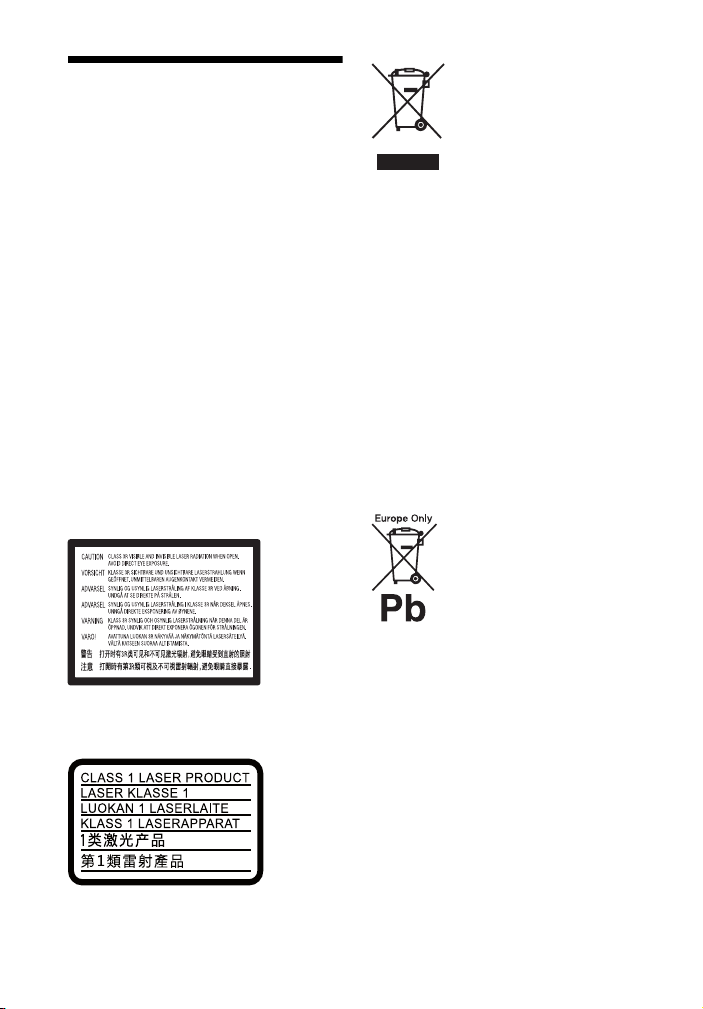
AVERTISSEMENT
Pour réduire les risques d’incendie ou
d’électrocution, évitez d’exposer cet appareil à
des éclaboussures ou des infiltrations de liquide,
et ne posez pas dessus de récipients remplis de
liquide (notamment un vase).
Pour prévenir les risques d’électrocution, ne pas
ouvrir le boîtier. Confier la réparation de
l’appareil à un technicien qualifié uniquement.
Le cordon secteur ne doit être remplacé que dans
un magasin de service qualifié.
N’exposez pas les piles ou un appareil
comportant des piles à une chaleur excessive, par
exemple comme au soleil et au feu.
ATTENTION
L’utilisation d’instruments optiques avec ce
produit augmente les risques de lésions oculaires.
Le faisceau laser utilisé dans ce lecteur Blu-ray
Disc/DVD étant dangereux pour les yeux,
n’essayez pas de démonter le boîtier.
Confier la réparation de l’appareil à un technicien
qualifié uniquement.
Cette étiquette est apposée sur le boîtier de
protection laser à l’intérieur du boîtier de
l’appareil.
Cet appareil entre dans la catégorie des produits
LASER de CLASSE1. L’indication CLASS 1
LASER PRODUCT est située au dos à
l’extérieur.
FR
2
Traitement des appareils
électriques et
électroniques en fin de
vie (Applicable dans les
pays de l’Union
Européenne et aux
autres pays européens
disposant de systèmes
de collecte sélective)
Ce symbole, apposé sur le produit ou sur son
emballage, indique que ce produit ne doit pas être
traité avec les déchets m énagers. Il doit être remis
à un point de collecte approprié pour le recyclage
des équipements électriques et électroniques. En
vous assurant que ce produit sont mis au rebut de
façon appropriée, vous participez activement à la
prévention des conséquences négatives que leur
mauvais traitement pourrait provoquer sur
l’environnement et sur la santé humaine. Le
recyclage des matériaux contribue par ailleurs à la
préservation des ressources naturelles. Pour toute
information complémentaire au sujet du
recyclage de ce produit, vous pouvez contacter
votre municipalité, votre déchetterie locale ou le
point de vente où vous avez acheté le produit.
Elimination des piles et
accumulateurs usagés
(Applicable dans les
pays de l’Union
Européenne et aux
autres pays européens
disposant de systèmes
de collecte sélective)
Ce symbole, apposé sur les piles et accumulateurs
ou sur les emballages, indique que les piles et
accumulateurs fournis avec ce produit ne doivent
pas être traités comme de simples déchets
ménagers.
Sur certains types de piles, ce symbole apparaît
parfois combiné avec un symbole chimique. Les
symboles pour le mercure (Hg) ou le plomb (Pb)
sont rajoutés lorsque ces piles contiennent plus de
0,0005% de mercure ou 0,004% de plomb.En
vous assurant que ces piles et accumulateurs sont
mis au rebut de façon appropriée, vous participez
activement à la prévention des conséquences
négatives que leur mauvais traitement pourrait
provoquer sur l’environnement et sur la santé
humaine. Le recyclage des matériaux contribue
par ailleurs à la préservation des ressources
naturelles.

Pour les produits qui pour des raisons de sécurité,
de performance ou d’intégrité de données
nécessitent une connexion permanente à une pile
ou à un accumulateur, il conviendra de vous
rapprocher d’un service technique qualifié pour
effectuer son remplacement.
En rapportant votre appareil électrique en fin de
vie à un point de collecte approprié vous vous
assurez que la pile ou l’accumulateur incorporé
sera traité correctement.
Pour tous les autres cas de figure et afin d’enlever
les piles ou accumulateurs en toute sécurité de
votre appareil, reportez-vous au manuel
d’utilisation. Rapportez les piles ou
accumulateurs usagés au point de collecte
approprié pour le recyclage.
Pour toute information complémentaire au sujet
du recyclage de ce produit ou des piles et
accumulateurs, vous pouvez contacter votre
municipalité, votre déchetterie locale ou le point
de vente où vous avez acheté ce produit.
Ce produit a été fabriqué par ou pour le compte de
Sony Corporation, 1-7-1 Konan Minato-ku
Tokyo, 108-0075 Japon. Toutes les questions
relatives à la conformité des produits basées sur la
législation européenne doivent être adressées à
son représentant, Sony Deutschland Gmbh,
Hedelfinger Strasse 61, 70327 Stuttgart,
Allemagne. Pour toute question relative au
Service Après-Vente ou à la Garantie, merci de
bien vouloir vous référer aux coordonnées qui
vous sont communiquées dans les documents
« Service » (SAV) » ou Garantie.
Précautions
• Cet appareil fonctionne sur 220 V - 240 V CA,
50/60 Hz. Vérifiez que la tension de
fonctionnement de l’appareil est identique au
courant secteur local.
• Installez cet appareil afin de pouvoir
débrancher immédiatement le cordon secteur
de la prise murale en cas de problème.
Précautions
Cet appareil a été testé et déterminé comme
étant conforme aux limites définies dans la
Directive EMC en utilisant un câble de
raccordement de moins de 3 mètres.
Installation
• Pour éviter une surchauffe interne, installez
le lecteur dans un endroit offrant une
ventilation suffisante.
• Pour réduire le risque d’incendie , ne couvrez
pas les orifices d’aération avec des journaux,
des nappes ou des rideaux, etc.
• N’exposez pas l’appareil à des sources de
flamme nue (par exemple, des bougies
allumées).
• N’installez pas ce lecteur dans un endroit
fermé, comme une bibliothèque, etc.
• Ne placez pas le lecteur à l’extérieur, dans
un véhicule, un bateau ou autre vaisseau.
• Si le lecteur est déplacé d’un endroit frais à
un endroit chaud ou s’il est déplacé dans une
pièce très humide, l’humidité peut se
condenser sur les lentilles à l’intérieur du
lecteur. Dans ce cas, le lecteur risque de ne
plus fonctionner correctement. Retirez alors
le disque et laissez le lecteur sous tension
pendant environ une demi-heure jusqu’à
complète évaporation de l’humidité.
• N’installez pas le lecteur en position
inclinée. Il est conçu pour fonctionner à
l’horizontale exclusivement.
• Ne placez pas d’objets métalliques devant le
panneau avant. Cela pourrait limiter la
réception des ondes radio.
• Ne placez pas le lecteur dans un endroit où
des équipements médicaux sont utilisés.
Cela pourrait provoquer un
dysfonctionnement des instruments
médicaux.
• Si vous portez un pacemaker ou utilisez un
autre appareil médical, consultez votre
médecin ou le fabricant de votre appareil
médical avant d’utiliser la fonction LAN
sans fil.
FR
FR
3
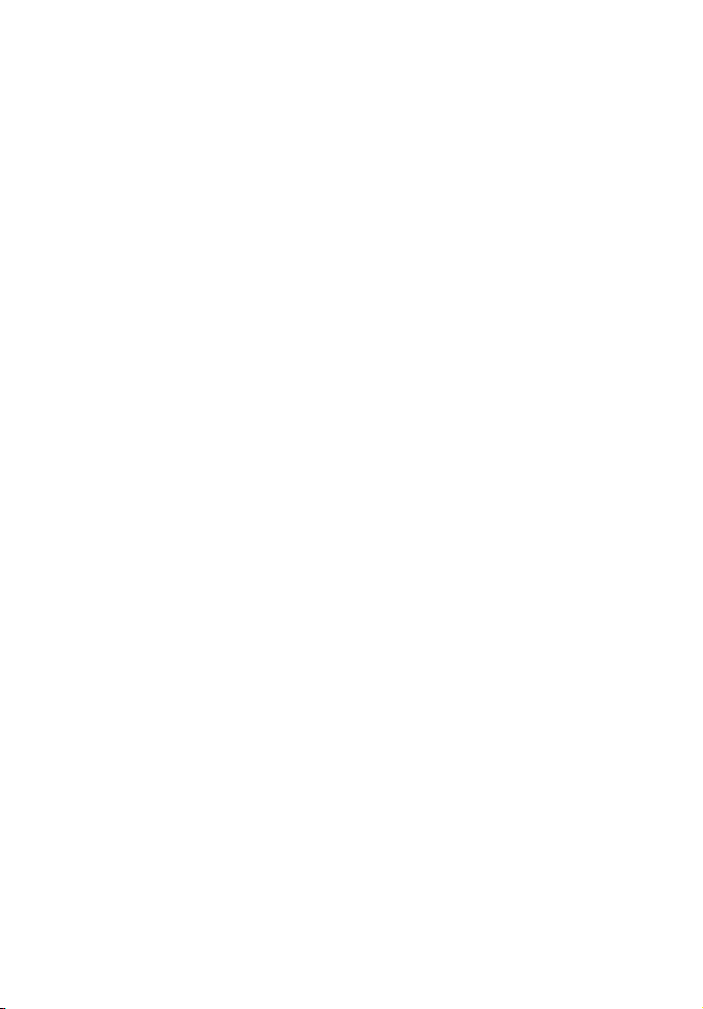
• Ce lecteur doit être installé et utilisé avec
une distance minimum d’au moins 20 cm,
ou plus, entre le lecteur et le corps d’une
personne (sauf les extrémités : mains,
poignets, pieds et chevilles).
• Ne placez pas d’objets lourds ou instables
sur le lecteur.
• Ne placez pas un objet autre qu’un disque
sur le plateau de disque. Cela pourrait
endommager le lecteur ou cet objet.
• Retirez tous les disques du plateau pour
déplacer le lecteur. Sinon, il risque d’être
endommagé.
• Débranchez le cordon d’alimentation
secteur et tous les autres câbles du lecteur
avant de le déplacer.
Alimentation
• Le lecteur n’est pas déconnecté de
l’alimentation secteur tant qu’il reste
branché à la prise murale, même s’il a été
mis hors tension.
• Débranchez le lecteur de la prise murale si
vous n’allez pas l’utiliser pendant
longtemps. Pour débrancher le cordon
d’alimentation, tirez dessus en le saisissant
par la fiche. Ne tirez jamais sur le cordon
proprement dit.
• Observez les points suivants pour éviter que
le cordon d’alimentation secteur soit
endommagé. N’utilisez pas le cordon
d’alimentation secteur s’il est endommagé
car cela pourrait provoquer une décharge
électrique ou un incendie.
– Ne coincez pas le cordon d’alimentation
secteur entre le lecteur et le mur, une
étagère, etc.
– Ne placez rien de lourd sur le cordon
d’alimentation secteur ni ne tirez sur le
cordon d’alimentation luimême.
Adaptateur secteur
• Utilisez l’adaptateur secteur fourni pour ce
lecteur, car d’autres adaptateurs pourraient
provoquer un dysfonctionnement.
• Ne le démontez pas ou ne le désossez pas.
• Ne placez pas l’adaptateur secteur dans un
fermé comme une bibliothèque ou un
meuble AV.
• Ne branchez pas l’adaptateur secteur à un
transformateur électrique de voyage, ce qui
pourrait générer de la chaleur et provoquer
un dysfonctionnement.
• Ne le laissez pas tomber ou ne le heurtez
pas.
Réglage du volume
N’augmentez pas le volume lors de l’écoute
d’un passage présentant un très faible niveau
d’entrée ou sans signal audio. Cela pourrait
endommager votre ouïe et les enceintes
lorsque le son atteint le niveau de crête.
Nettoyage de l’appareil
Nettoyez le boîtier, le panneau et les
commandes avec un chiffon doux. N’utilisez
pas de tampons abrasifs, de poudre à récurer
ou de solvants tels que de l’alcool ou de la
benzine.
À propos du nettoyage des disques et
des produits de nettoyage des
disques/lentilles
N’utilisez pas de disques de nettoyage ou de
produits de nettoyage de disque/lentille (qu’ils
soient liquides ou en vaporisateur). Ils peuvent
altérer le bon fonctionnement de l’appareil.
À propos du remplacement des pièces
En cas de réparation de ce lecteur, les pièces
réparées peuvent être conservées en vue de
leur réutilisation ou de leur recyclage.
Raccordement à la prise HDMI OUT
Observez les précautions suivantes car une
manipulation incorrecte peut endommager la
prise HDMI OUT et le connecteur.
• Alignez précisément la prise HDMI OUT à
l’arrière du lecteur et le connecteur HDMI
en vérifiant leurs formes. Assurez-vous que
le connecteur n’est pas à l’envers ou incliné.
FR
4
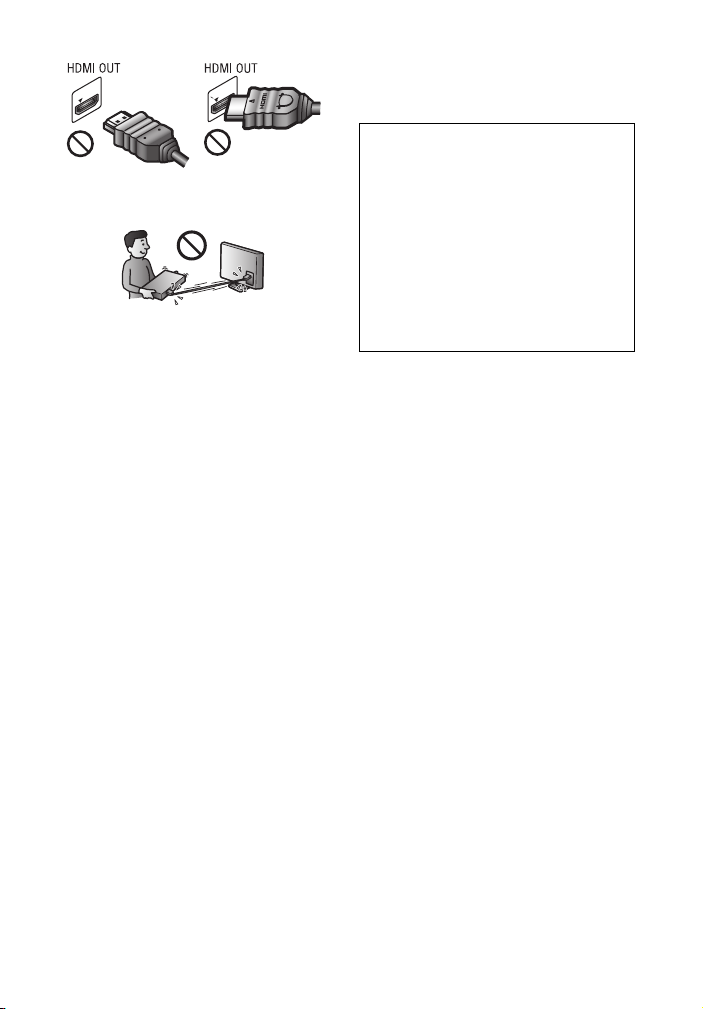
• Assurez-vous de déconnecter le câble
HDMI pour déplacer le lecteur.
• Tenez le connecteur HDMI tout droit lors de
la connexion ou déconnexion du câble
HDMI. Ne courbez ni n’appliquez de
pression au HDMI connecteur dans la prise
HDMI OUT.
En regardant des images vidéo 3D
(BDP-S4200/S5200 seulement)
Certaines personnes peuvent éprouver une
gêne (telle que fatigue des yeux, lassitude ou
nausée) en regardant des images vidéo 3D.
Sony recommande à tous les spectateurs de
faire des pauses régulières pendant qu’ils
regardent des images vidéo 3D. La durée et la
fréquence de ces pauses nécessaires varient
d’une personne à l’autre. Vous devez décider
de ce qui vous convient le mieux. Si vous
éprouvez une gêne, vous devriez vous arrêter
de regarder les images vidéo 3D jusqu’à ce
que cette gêne disparaisse ; consultez un
médecin si vous pensez que cela est
nécessaire. Vous devriez aussi revoir (i) le
mode d’emploi et/ou les messages
d’avertissement de tout autre appareil utilisé
avec le produit, ou le contenu Blu-ray Disc lu
avec celui-ci et (ii) notre site Web
(http://www.sony-europe.com/myproduct/)
pour les toutes dernières informations. La
vision des jeunes enfants (en particulier de
ceux de moins de six ans) se développe
encore. Consultez votre médecin (tels qu’un
pédiatre ou ophtalmologue) avant de la isser de
jeunes enfants regarder des images vidéo 3D.
Des adultes devraient surveiller les jeunes
enfants afin d’être sûrs qu’ils suivent les
recommandations indiquées cidessus.
AVIS IMPORTANT
Attention : Ce lecteur peut maintenir
indéfiniment une image fixe ou un menu à
l’écran d’un téléviseur. Si une image
vidéo fixe ou un menu reste affiché à
l’écran du téléviseur pendant une période
prolongée, ce dernier peut subir des
dommages irréversibles. Les écrans
plasma et les téléviseurs à projection sont
particulièrement sensibles à ce
phénomène.
En cas de questions ou de problèmes à propos
de votre lecteur, contactez votre revendeur
Sony le plus proche.
Protection contre la copie
Tenez-vous informé des systèmes de
protection de contenu avancés utilisés sur les
Blu-ray Disc™ et les DVD. Ces systèmes,
appelés AACS (Advanced Access Content
System) et CSS (Content Scramble System),
peuvent contenir des restrictions de lecture, de
sortie analogique et autres fonctions
similaires. Le fonctionnement de ce produit et
les restrictions auxquelles il est soumis
peuvent varier selon la date d’achat, le conseil
de direction de l’AACS pouvant adopter et
modifier ses règles de restriction après cette
date.
FR
5
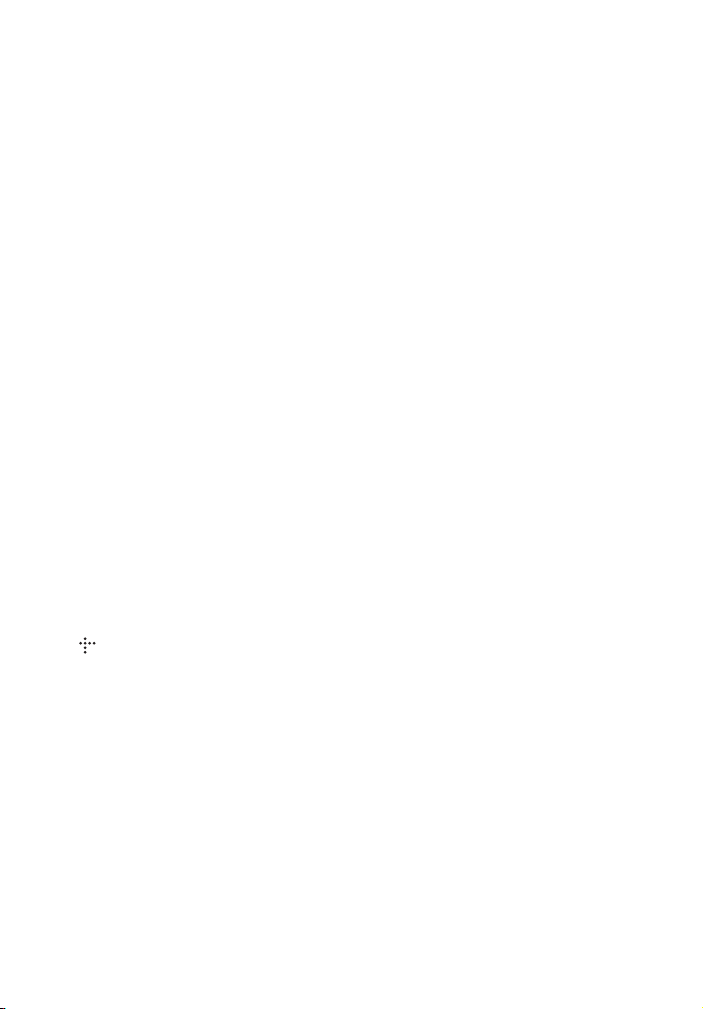
Avis Cinavia
Ce produit utilise la technologie Cinavia pour
limiter l’utilisation de reproductions illégales
de certains films et vidéos disponibles dans le
commerce et de leur bande sonore. Lorsqu’une
utilisation illégale ou une reproduction
interdite est détectée, un message s’affiche et la
lecture ou la reproduction s’interrompt.
De plus amples informations sur la technologie
Cinavia sont disponibles auprès du Centre
d’information des consommateurs en ligne de
Cinavia sur le site http://www.cinavia.com.
Pour obtenir des informations supplémentaires
par courrier sur Cinavia, envoyez votre
demande avec votre adresse au : Centre
Cinavia d’information des consommateurs,
P.O. Box 86851, San Diego, CA, 92138,
États-Unis.
À propos de ce mode d’emploi
La photo en couverture est BDP-S5200.
Droits d’auteur et marques
commerciales
• « AVCHD » et le logo « AVCHD 3D/
Progressive » sont des marques
commerciales de Panasonic Corporation et
Sony Corporation.
• Java est une marque commerciale d’Oracle
et/ou de ses filiales.
• , « XMB » et « xross media bar » sont des
marques commerciales de Sony Corpor ation
et Sony Computer Entertainment Inc.
• Fabriqué sous licence de Dolby
Laboratories. Les terms Dolby et Pro Logic,
ainsi que le sigle double D sont des marques
commerciales de Dolby Laboratories.
• Pour les brevets DTS, voir
http://patents.dts.com. Fabriqué sous licence
de DTS Licensing Limited. DTS, le symbole
et DTS et le symbole ensemble sont des
marques déposées, et DTS 2.0+Digital Out
est une marque commerciale de DTS, Inc. ©
DTS, Inc. Tous droits réservés.
• Les termes High-Definition Multimedia
Interface HDMI® et HDM I et le log o HD MI
sont des marques commerciales ou des
marques déposées de HDMI Licensing LLC
aux États-Unis et dans d’autres pays.
•Blu-ray Disc™, Blu-ray™, Blu-ray 3D™,
BD-Live™, BONUSVIEW™ et les logos
sont des marques commerciales de Blu-ray
Disc Association.
• Le « DVD Logo » est une marque
commerciale de DVD Format/Logo
Licensing Corporation.
• Les logos « DVD+RW », « DVD-RW »,
« DVD+R », « DVD-R », « DVD VIDEO »
et « CD » sont des marques commerciales.
• « BRAVIA » est une marque commerciale
de Sony Corporation.
• Technologie de codage et brevets MPEG
Layer-3 audio sous licence de Fraunhofer
IIS et Thomson.
• Ce produit comprend une technologie
exclusive sous licence de Verance
Corporation et est protégé par le brevet
d’invention américain 7 369 677 et d’autres
brevets d’invention américains et
internationaux attribués et en attente
d’attribution. Il est également protégé par
les droits d’auteur et le secret commercial
pour certains aspects de cette technologie.
Cinavia est une marque de Verance
Corporation. Droits d’auteur 2004-2010
Verance Corporation. Tous droits réservés
par Verance. L’analyse par rétrotechnique
ou le désossage de cette technologie sont
interdits.
• Windows Media est une marque ou une
marque déposée de Microsoft Corporation
aux Etats-Unis et/ou dans d’autres pays.
Ce produit incorpore une techno logie sujette
à certains droits de propriété intellectuelle
de Microsoft. L’utilisation ou la distribution
de cette technologie hors de ce produit est
interdite sans licence(s) appropriée(s) de
Microsoft.
FR
6
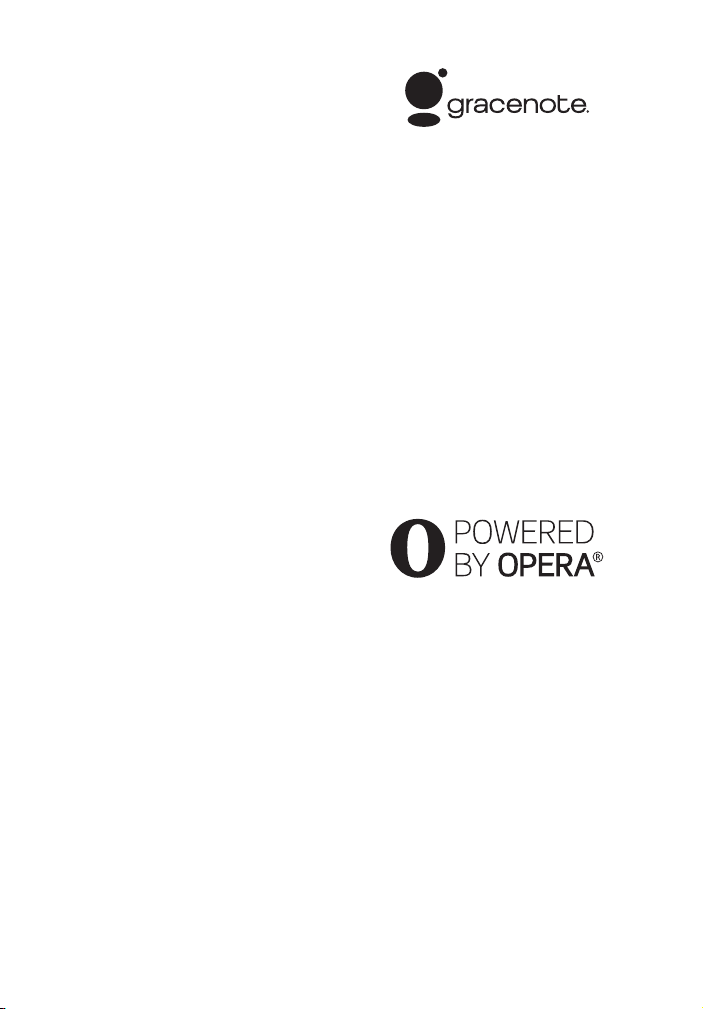
Les titulaires de contenu utilisent la
technologie d’accès au contenu Microsoft
PlayReady™ pour protéger leur propriété
intellectuelle, y compris le contenu protégé
par des droits d’auteur. Cet appareil utilise la
technologie PlayReady pour accéder à un
contenu protégé PlayReady et/ou un
contenu protégé WMDRM. Si l’appareil ne
réalise pas correctement l’application des
restrictions sur l’utilisation de contenu, les
titulaires du contenu peuvent demander à
Microsoft de révoquer la capacité de
l’appareil à consommer un contenu protégé
PlayReady. Cette révocation ne devrait pas
affecter un contenu non protégé ou un
contenu protégé par d’autres technologies
d’accès au contenu. Les titulaires de contenu
peuvent vous demander de mettre à jour
PlayReady pour accéder à leur contenu. Si
vous refusez une mise à jour, vous ne
pourrez pas accéder à un contenu qui
nécessite cette mise à jour.
• La technologie de reconnaissance des
données audio/vidéo et les données
associées sont fournies par Gracenote®.
Gracenote constitue la norme de l’industrie
en matière de technologie de reconnaissance
musicale et de fourniture de contenus
connexes. Pour plus de détails, visitez
www.gracenote.com.
Les données sur CD, DVD ou/et Blu-ray
Disc et les données associées aux morceaux
de musique et aux clips vidéo sont fournies
par Gracenote, Inc., Copyright © 2000 Date actuelle Gracenote. Logiciels
Gracenote, Copyright © 2000 - Date
actuelle Gracenote. Ce produit et ce service
sont protégés par un ou plusieurs brevets
appartenant à Gracenote. Pour obtenir une
liste non exhaustive des brevets Gracenote
en vigueur, visitez le site Web de Gracenote.
Les noms Gracenote, CDDB, MusicID,
MediaVOCS, le logo Gracenote, le
graphisme Gracenote, la menti on « Powered
by Gracenote » sont des marques ou des
marques déposées de Gracenote aux
Etats-Unis et/ou dans d’autres pays.
•Wi-Fi®, Wi-Fi Protected Access® et Wi-Fi
Alliance® sont des marques déposées de
-Fi Alliance.
Wi
•Wi
-Fi CERTIFIED™, WPA™, WPA2™,
Wi-Fi Protected Setup™, Miracast™ et
-Fi CERTIFIED Miracast™ sont des
Wi
marques commerciales de Wi
-Fi Alliance.
•Le logo Wi-Fi CERTIFIED est une marque
de certification de Wi
-Fi Alliance.
• Wi-Fi Protected Setup Mark est une marque
commerciale de Wi-Fi Alliance.
®
•DLNA
, le logo DLNA et DLNA
CERTIFIED™ sont des marques
commerciales, des marques de service ou
des marques de certification de Digital
Living Network Alliance.
• Opera® Devices SDK d’Opera Software
ASA. Copyright 2002-2012 Opera Software
ASA. Tous droits réservés.
• Toutes les autres marques appartiennent à
leurs propriétaires respectifs.
• Les autres noms de système et de produit
sont généralement des marques
commerciales ou marques déposées des
fabricants. Les marques ™ et ® ne sont pas
indiquées dans ce document.
FR
7
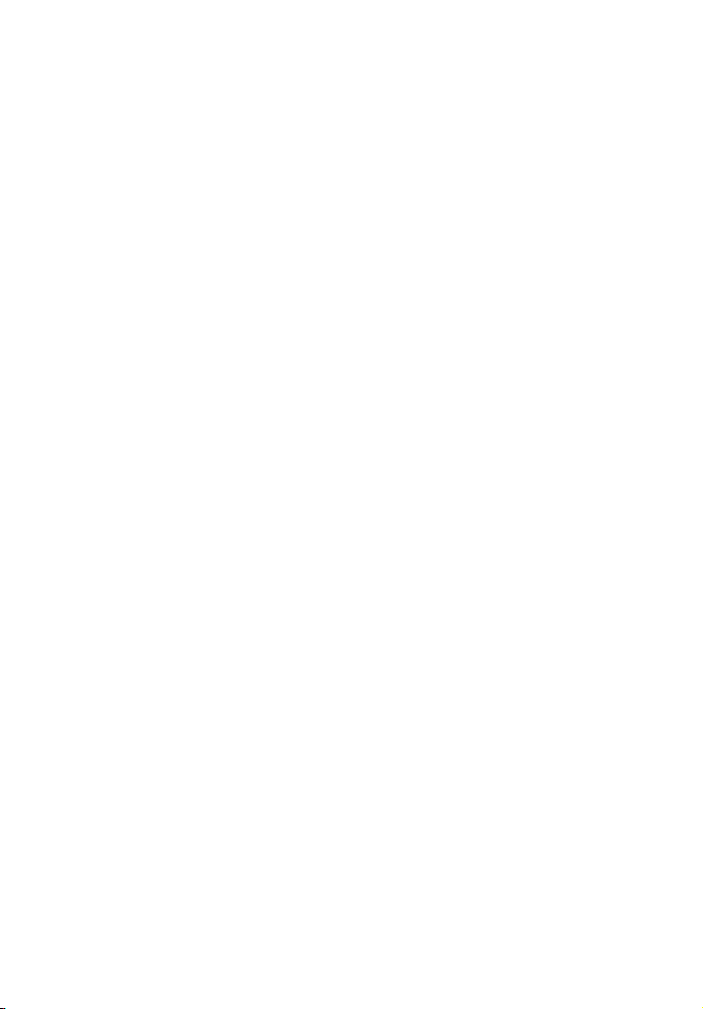
Contrat de licence Gracenote (EULA)
Cet appareil ou cette application contient un
logiciel développé par Gracenote, société sise
à Emeryville, Californie, USA (ci-après,
« Gracenote » – nom masculin). Ce logiciel
Gracenote (ci-après, « le Logiciel
Gracenote ») permet à cet appareil ou à cette
application d’accéder à des serveurs en ligne
ou à des bases de données en ligne (ci-après et
collectivement, « les Serveurs Gracenote »)
en vue d’identifier le contenu de certains
supports musicaux ou/et de certains fichiers
audio, de copier des informations relatives à
des données audio (titre d’un album, nom d’un
artiste ou d’un groupe, liste des pistes, etc. –
ci-après, « les Données Gracenote ») et
d’exécuter de nombreuses autres fonctions.
Vous êtes autorisé à utiliser les Données
Gracenote uniquement par exécution des
fonctions grand public de cet appareil ou de
cette application.
Vous convenez d’utiliser les Données
Gracenote, le Logiciel Gracenote et les
Serveurs Gracenote uniquement pour un
usage personnel et non commercial. Vous
convenez de ne pas céder, copi er, transférer ou
transmettre le Logiciel Gracenote ou aucune
partie des Données Gracenote à une société
tierce. VOUS CONVENEZ DE NE PAS
UTILISER NI EXPLOITER LES DONNÉES
GRACENOTE, LE LOGICIEL
GRACENOTE OU LES SERVEURS
GRACENOTE À DES FINS AUTRES QUE
CELLES QUI SONT AUTORISÉES
EXPLICITEMENT DANS LE PRÉSENT
CONTRAT DE LICENCE (EULA).
des Serveurs Gracenote. Gracenote se réserve
tous les droits vis-à-vis des Données
Gracenote, du Logiciel Gracenote et des
Serveurs Gracenote, y compris tous droits de
propriété. Gracenote ne saurait en aucun cas
être redevable d’un paiement en votre faveur
pour des informations que vous auriez
communiquées à Gracenote. Vous convenez
que Gracenote pourra faire valoir contre vous
ses droits tels que décrits dans le présent
Contrat de licence, directement et en son nom
propre.
Le Service Gracenote utilise un identifiant
(unique et attribué en mode aléatoire) pour
suivre les interrogations des utilisateurs de ce
Service. Ce mécanisme est destiné à des
mesures statistiques : il permet au Service
Gracenote de déterminer le nombre
d’interrogations effectué sans avoir à
connaître quelque information que ce soit
vous concernant. Pour plus de détails sur ce
mécanisme de suivi, consultez la page Web
qui présente la Charte de confidentialité du
Service Gracenote.
,suite à la page 10
Vous convenez que la licence non exclusive
dont vous jouissez pour l’utilisation des
Données Gracenote, du Logiciel Gracenote et
des Serveurs Gracenote sera résiliée si vous ne
respectez pas les conditions stipulées dans le
présent Contrat de licence (EULA). Si votre
licence est résiliée, vous convenez de mettre
fin immédiatement à tout ty pe d’utilisation des
Données Gracenote, du Logiciel Gracenote et
FR
8
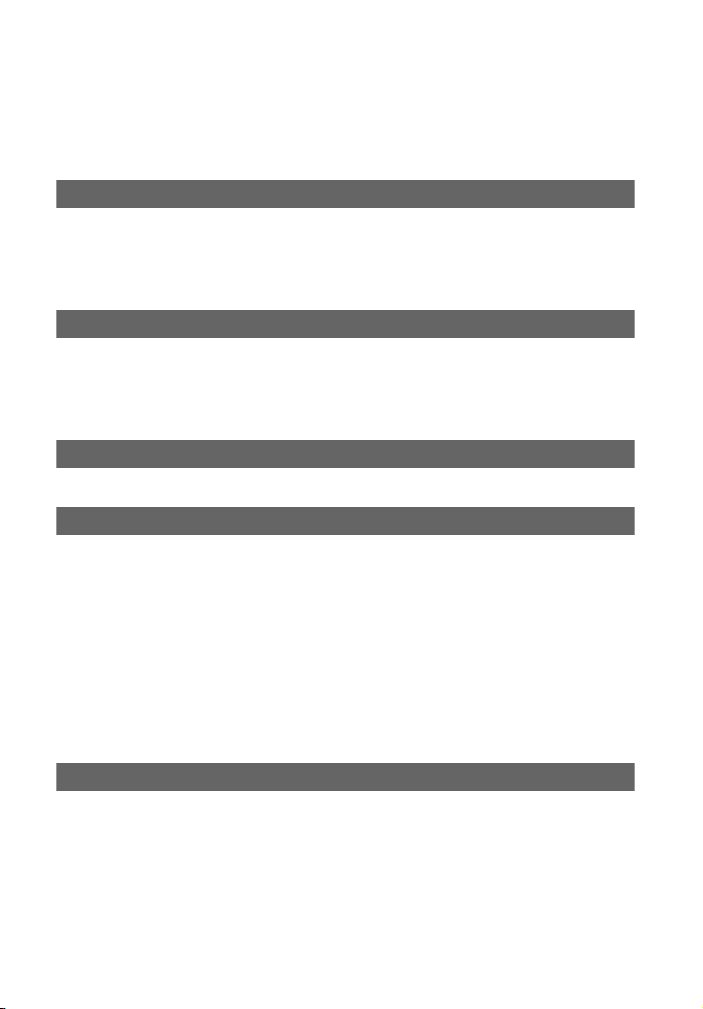
Table des matières
2 AVERTISSEMENT
3 Précautions
Préparatifs
11 Guide des pièces et commandes
16 Etape 1 : Raccordement du lecteur
18 Etape 2 : Préparation pour la connexion au réseau
18 Etape 3 : Régl. facile
Lecture
20 Lecture d’un disque
22 Lecture depuis un périphérique USB
22 Lecture via un réseau
25 Options disponibles
I
Internet (BDP-S3200/S4200/S5200 seulement)
27 Consultation de sites Web
Paramètres et réglages
29 Utilisation des affichages de réglages
29 [Mise à jour du logiciel]
29 [Réglages Ecran]
31 [Réglages Audio]
31 [Réglages Visualisation BD/DVD]
32 [Réglages Contrôle parental]
33 [Réglages Système]
34 [Réglages Réseau]
35 [Réglages réseau faciles]
35 [Réinitialisation]
Informations complémentaires
36 Dépannage
40 Spécifications
FR
9
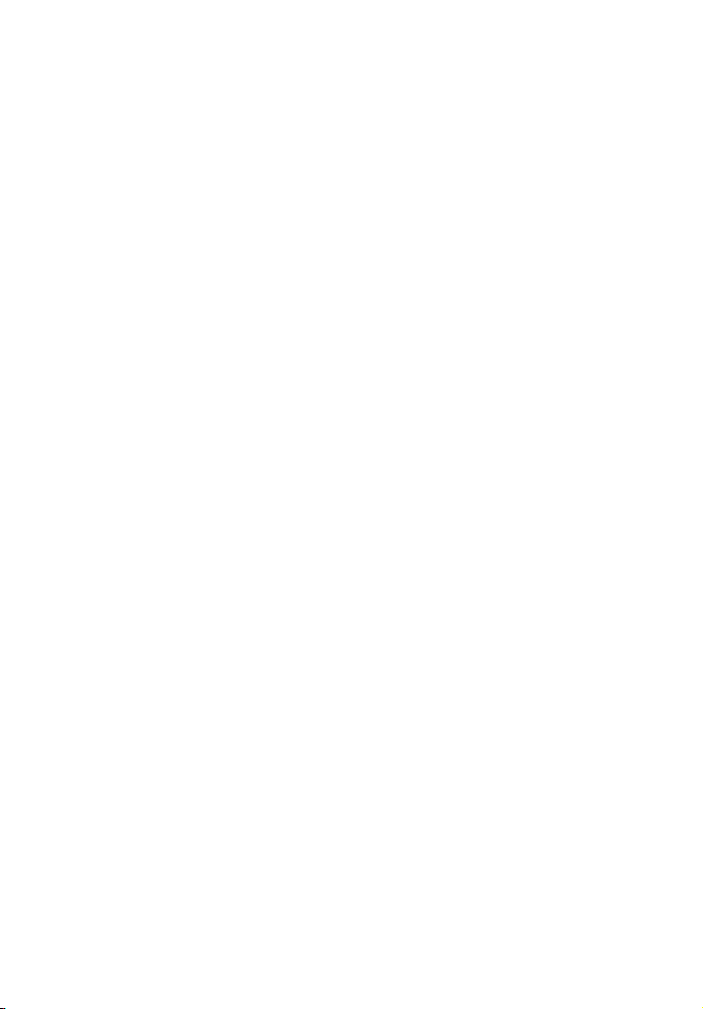
Le Logiciel Gracenote et l’intégralité des
Données Gracenote vous sont cédés sous
licence « EN L’ÉTAT ». Gracenote n’apporte
aucune déclaration ou garantie, explicite ou
implicite, en ce qui concerne la précision des
Données Gracenote disponibles à partir des
Serveurs Gracenote. Gracenote se réserve le
droit de supprimer certaines données des
Serveurs Gracenote ou de changer des
données de catégorie pour toute raison que
Gracenote estimera nécessaire ou/et
suffisante. Aucune garantie n’ est apportée que
le Logiciel Gracenote ou les Serveurs
Gracenote seront exempts d’erreurs ou que le
fonctionnement du Logiciel Gracenote ou des
Serveurs Gracenote s’effectuera sans
interruption. Gracenote n’ est nullement obligé
de mettre à votre disposition les types ou
catégories de données nouveaux,
complémentaires ou améliorés que Gracenote
pourrait proposer à l’avenir, et Gracenote est
libre de mettre fin à ses services à tout
moment.
GRACENOTE DÉNIE TOUTES
GARANTIES EXPLICITES OU
IMPLICITES, Y COMPRIS MAIS PAS
SEULEMENT LES GARANTIES
IMPLICITES DE POTENTIEL
COMMERCIAL, D’ADÉQUATION À UN
USAGE SPÉCIFIQUE, DE PROPRIÉTÉ ET
DE NON-INFRACTION. GRACENOTE NE
GARANTIT AUCUNEMENT LES
RÉSULTATS QUI POURRAIENT ÊTRE
OBTENUS PAR VOTRE UTILISATION
DU LOGICIEL GRACENOTE OU D’UN
QUELCONQUE DES SERVEURS
GRACENOTE. GRACENOTE NE
SAURAIT EN AUCUN CAS ÊTRE
RESPONSABLE DES DOMMAGES
ÉVENTUELLEMENT CONSÉQUENTS OU
INCIDENTS SUBIS, NI D’AUCUNE
PERTE DE BÉNÉFICES OU PERTE DE
CHIFFRE D’AFFAIRES.
© 2000-Date actuelle. Gracenote, Inc.
10
FR
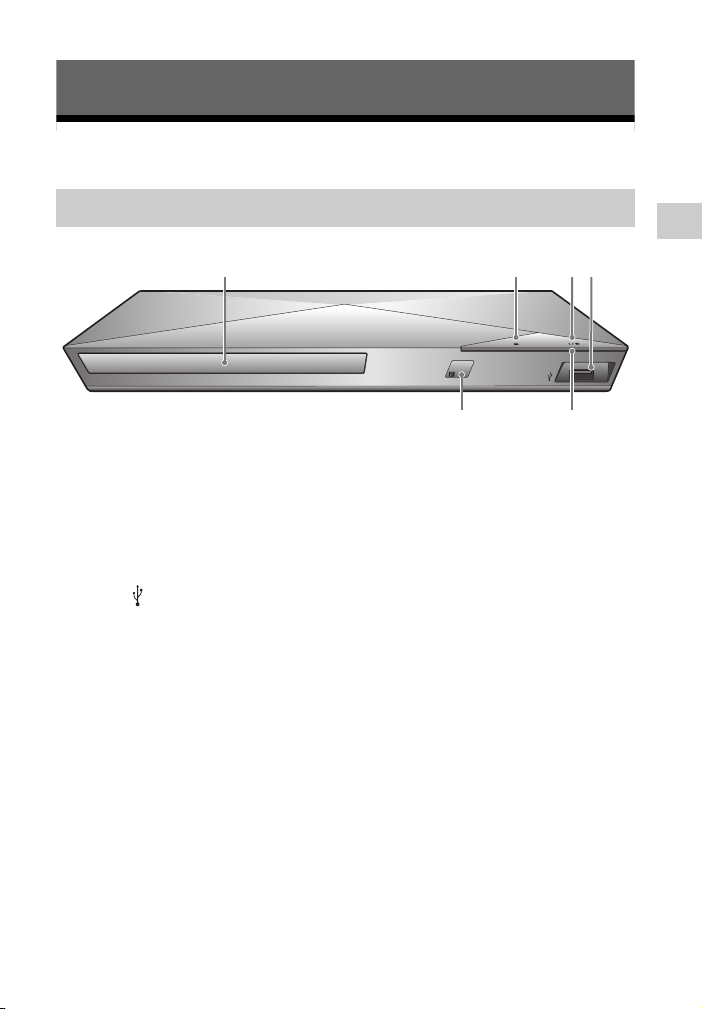
Préparatifs
6 5
Guide des pièces et commandes
Panneau avant
1
Préparatifs
2 34
A Plateau de disque
B Z (ouverture/fermeture)
C [/1 (marche/veille)
Permet de mettre le lecteur sous
tension ou en mode de veille.
D Prise (USB)
Connectez un périphérique USB à
cette prise.
E Témoin d’alimentation
S’allume lorsque le lecteur est mis
sous tension.
F Capteur de télécommande
Pour verrouiller le plateau de disque
(verrouillage enfant)
Vous pouvez verrouiller le plateau de
disque afin d’éviter qu’il s’ouvre
accidentellement.
Pendant que le lecteur est sous tension,
appuyez sur x (stop), HOME, puis sur
la touche TOP MENU de la
télécommande afin de verrouiller ou
déverrouiller le plateau.
FR
11
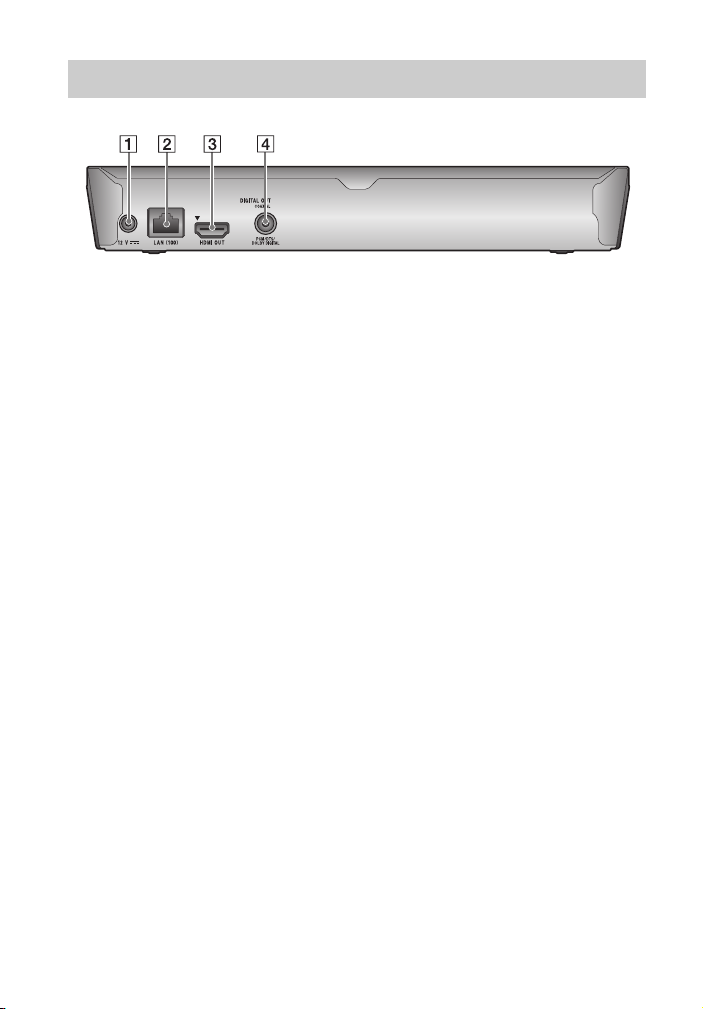
Panneau arrière
A Prise DC IN 12 V (entrée de l’adaptateur secteur)
B Borne LAN (100)
C Prise HDMI OUT
D Prise DIGITAL OUT (COAXIAL)
12
FR
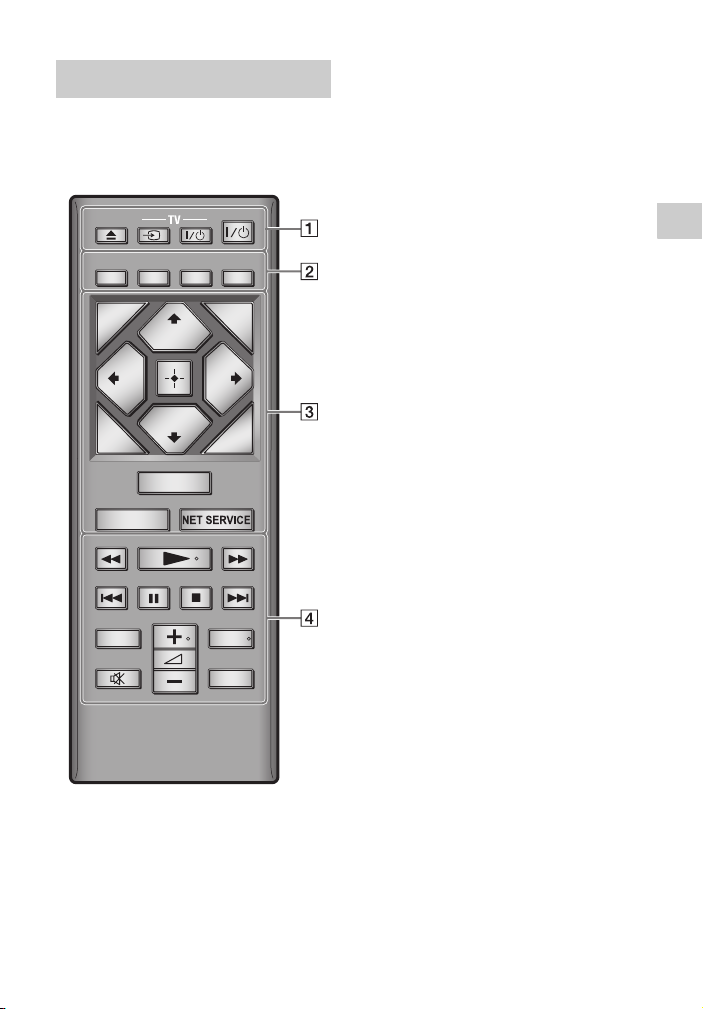
Télécommande
Les fonctions disponibles de la
télécommande diffèrent selon le disque
ou la situation.
TOP MENU
RETURN OPTIONS
HOME
SEN
z
Les touches N, 2 + et AUDIO comportent
un point tactile. Utilisez ce point tactile
comme référence lors de l’utilisation du
lecteur.
POP UP/
MENU
AUDIOSUBTITLE
DISPLAY
A Z (ouverture/fermeture)
Permet d’ouvrir ou de fermer le
plateau de disque.
-TV- t (selection d’entrée
téléviseur)
Permet de basculer entre le
téléviseur et d’autres sources
d’entrée.
-TV- [/1 (marche/veille
téléviseur)
Permet de mettre le téléviseur sous
tension ou en mode de veille.
[/1 (marche/veille)
Permet de mettre le lecteur sous
tension ou en mode de veille.
B Touches de couleur (rouge/
verte/jaune/bleue)
Touches de raccourci pour des
fonctions interactives.
C TOP MENU
Permet d’ouvrir ou de fermer le
menu principal d’un BD ou DVD.
POP UP/MENU
Permet d’ouvrir ou de fermer le
menu contextuel d’un BD
le menu d’un DVD.
-ROM ou
-
OPTIONS (page 25)
Permet d’afficher les options
disponibles sur l’écran.
RETURN
Permet de revenir à l’affichage
précédent.
</M/m/,
Permet de déplacer la surbrillance
afin de sélectionner un élément
affiché.
b
M/m est une touche de raccourci pour la
recherche de plage pendant la lecture
d’un CD musical.
Préparatifs
FR
13
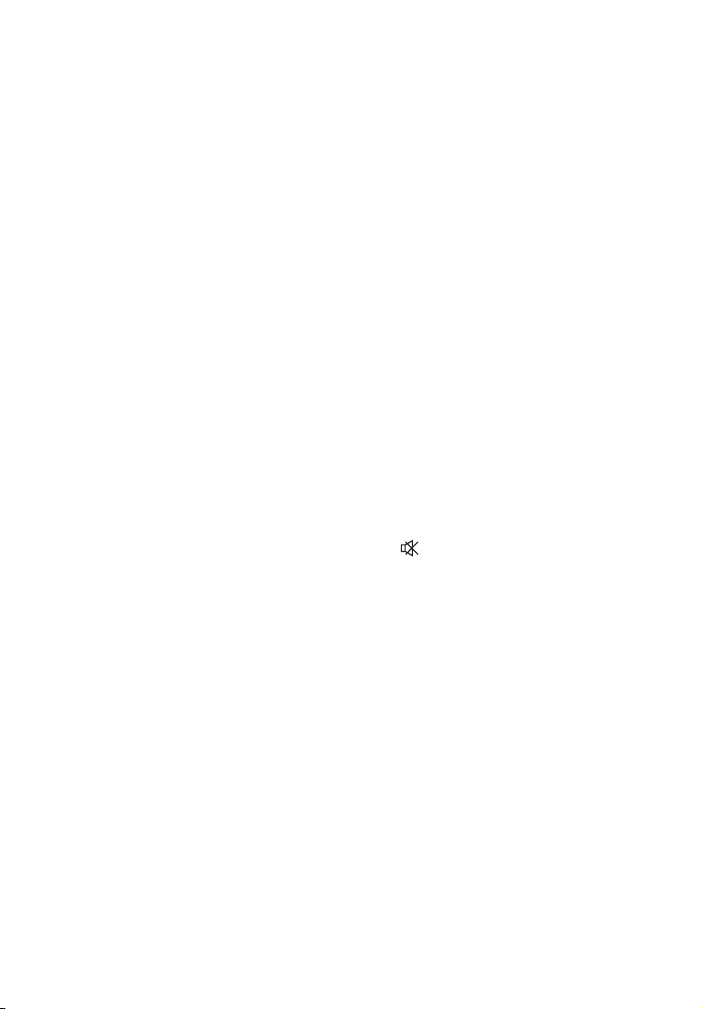
Touche centrale (ENTER)
Permet de valider l’élément
sélectionné.
HOME
Permet d’ouvrir le menu d’accueil
du lecteur.
Permet d’afficher le papier peint
lorsqu’elle est enfoncée sur l’icône
de catégorie du menu d’accueil.
SEN (page 22)
Accède au service en ligne « Sony
Entertainment Network™ ».
NET SERVICE
Permet de revenir au portail de
service en ligne précédent.
D m/M (recul rapide/avance
rapide)
• Permet un recul rapide/avance
rapide sur le disque lorsque vous
appuyez sur la touche pendant la
lecture. La vitesse de recherche
change à chaque pression sur la
touche pendant la lecture de
vidéos.
• Permet une lecture au ralenti lors
d’une pression pendant plus d’une
seconde en mode de pause.
• Permet une lecture image par
image lors d’une pression brève en
mode de pause.
N (lecture)
Pour démarrer ou redémarrer la
lecture.
./> (précédent/suivant)
Permet de passer au chapitre, plage
ou fichier précédent/suivant.
X (pause)
Permet de mettre la lecture en pause
ou de la redémarrer.
x (arrêt)
Permet d’arrêter la lecture et de
mémoriser le point d’arrêt (point de
reprise).
Le point de reprise pour un titre/
plage est le dernier point que vous
avez lu ou la dernière photo pour un
dossier photo.
SUBTITLE (page 32)
Permet de sélectionner la langue des
sous-titres lorsque des sous-titres
multilingues sont enregistrés sur un
BD-ROM/ DVD VIDEO.
2 (volume) +/–
Permet de régler le volume du
téléviseur.
AUDIO (page 32)
Permet de sélectionner la piste de
langue lorsque des pistes
multilingues sont enregistrées sur un
BD-ROM/DVD VIDEO.
Permet de sélectionner la piste
sonore sur un CD.
(coupure du son)
Désactive le son temporairement.
DISPLAY (page 21)
Affiche les informations de lecture
et de consultation de sites Web
(BDP-S3200/S4200/S5200
seulement) à l’écran.
14
FR
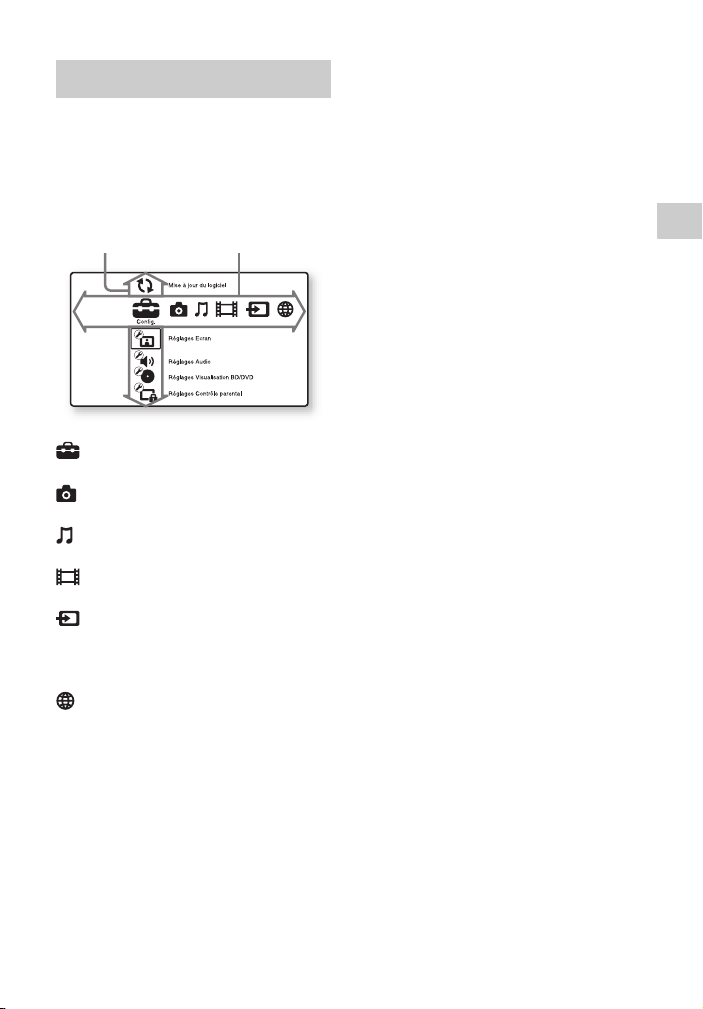
Affichage du menu d’accueil
Le menu d’accueil apparaît lorsque vous
appuyez sur HOME. Sélectionnez une
catégorie à l’aide de </,.
Sélectionnez un élément à l’aide de
M/m, et appuyez sur ENTER.
Élément
[Config.] : Permet d’ajuster les
réglages du lecteur.
[Photo] : Permet l’affichage de
photos.
[Musique] : Permet la lecture de
musique.
[Vidéo] : Permet la lecture de
vidéos.
[Entrée] : Effectuez une mise en
miroir de l’écran avec un dispositif
source compatible (BDP-S3200/
S5200 seulement).
[Réseau] : Permet d’afficher des
éléments de réseau.
Catégorie
Préparatifs
FR
15
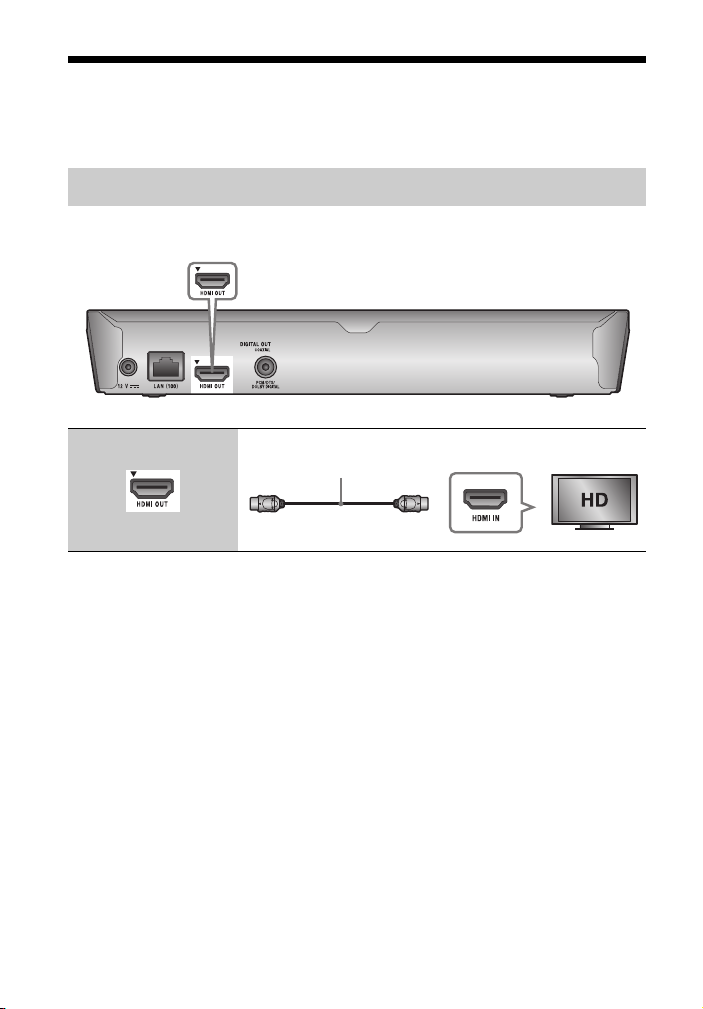
Etape 1 : Raccordement du lecteur
Ne branchez pas le cordon secteur avant d’avoir établi tous les raccordements.
Raccordement à votre téléviseur
Connectez le lecteur à votre téléviseur à l’aide d’un câble HDMI haute vitesse.
16
Câble HDMI haute vitesse
(non fourni)
FR
Haute qualité
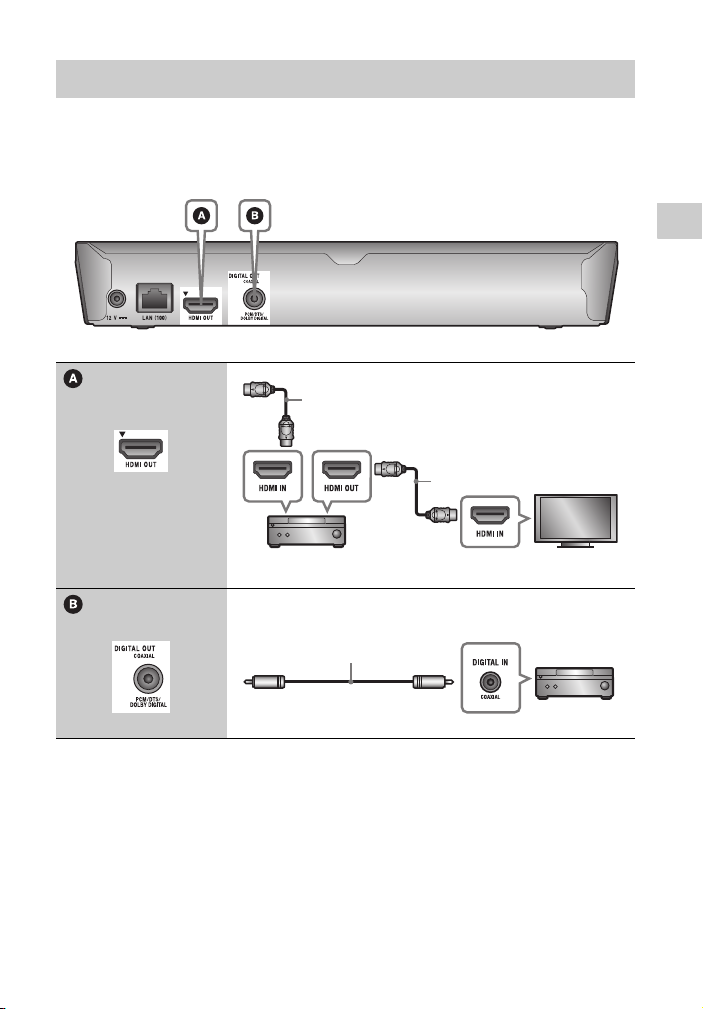
Raccordement à votre amplificateur (récepteur) AV
Sélectionnez une des méthodes de raccordement suivantes en fonction des prises
d’entrée de votre amplificateur (récepteur) AV. Lorsque vous sélectionnez A ou B,
effectuez les réglages appropriés dans [Réglages Audio] (page 31).
Câble HDMI haute vitesse (non fourni)
Câble HDMI haute vitesse
(non fourni)
t Réglez [Réglage MIX Audio BD] (page 31).
Câble numérique coaxial
(non fourni)
Préparatifs
FR
17
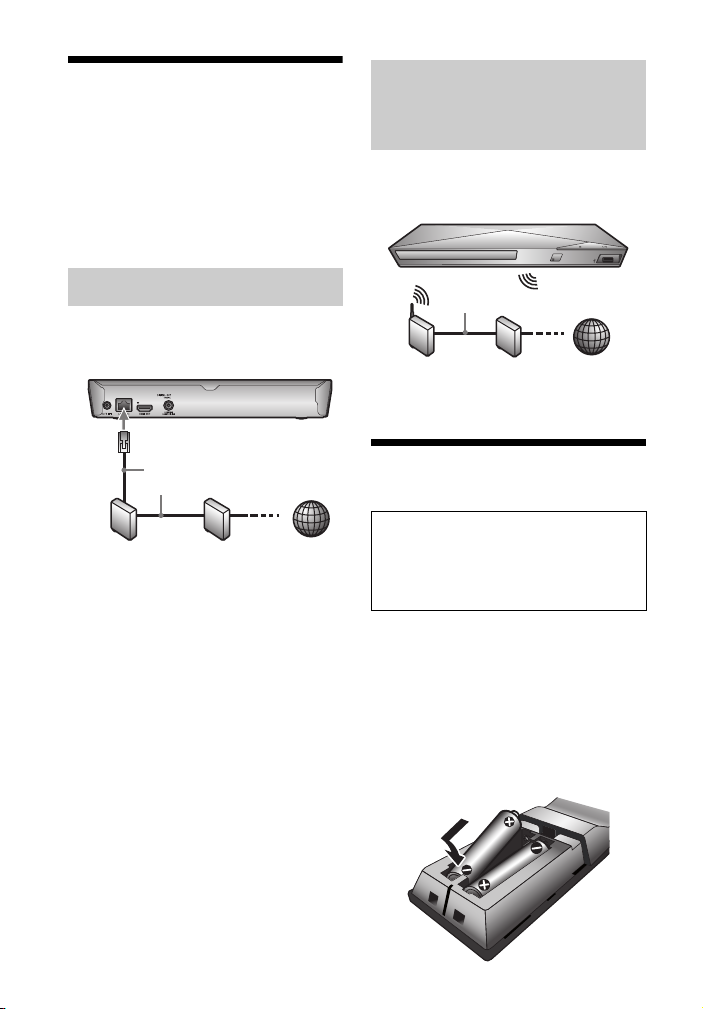
Etape 2 : Préparation pour la connexion au réseau
Si vous ne prévoyez pas de connecter le
lecteur à un réseau, allez à la section
« Etape 3 : Régl. facile » (page 18).
Configuration sans fil
(BDP-S3200/S5200
seulement)
Utilisez un LAN sans fil qui est
incorporé dans le lecteur.
Configuration à fil
Utilisez un câble LAN pour la connexion
à la borne LAN (100) du lecteur.
Câble LAN
(non fourni)
Routeur
large bande
z
L’utilisation d’un câble d’interface blindé et
droit (câble LAN) est recommandée.
Modem ADSL/
Modem câble
Internet
Câble LAN (non fourni)
Routeur LAN
sans fil
Modem ADSL/
Modem câble
Internet
Etape 3 : Régl. facile
A la première mise sous tension
Attendez un moment que le lecteur se
mette sous tension et lance [Réglage
initial facile].
1 Insérez deux piles R03 (format
AAA) en faisant correspondre les
polarités 3 et # des piles avec
les marques à l’intérieur du
compartiment des piles de la
télécommande.
18
FR
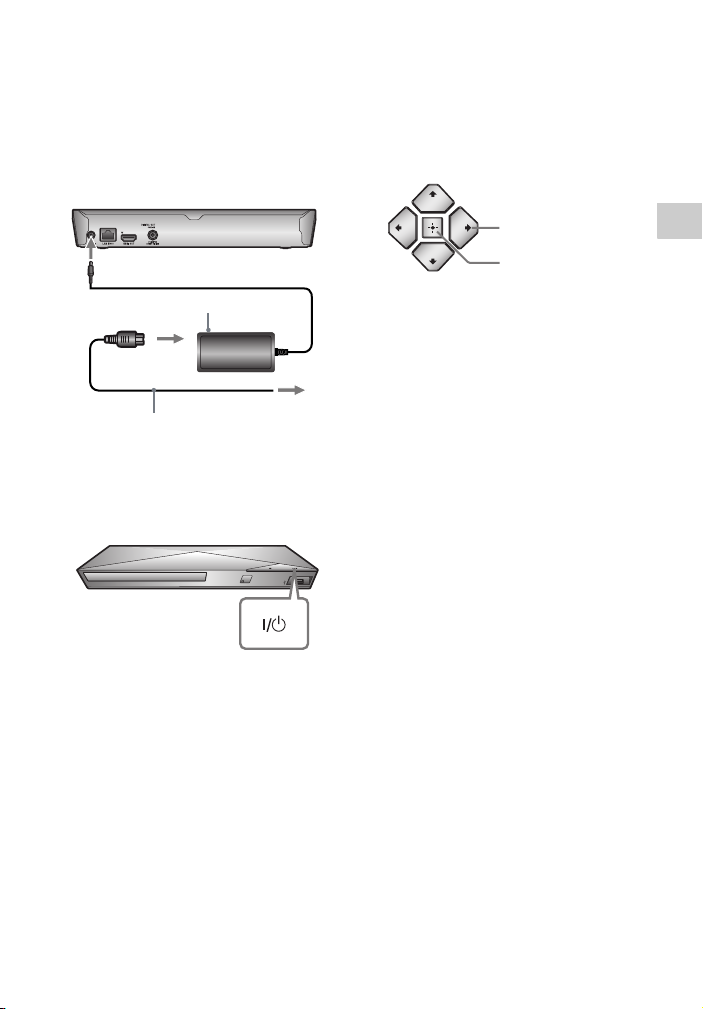
2 Raccordez l’adaptateur secteur et
le cordon d’alimentation secteur
fournis dans l’ordre numérique
illustré ci-dessous. Pour les
retirer, suivez la procédure
inverse.
5 Exécutez [Réglage initial facile].
Suivez les instructions à l’écran pour
effectuer les réglages de base à
l’aide de </M/m/, et ENTER de
la télécommande.
1
dans DC IN 12 V
Adaptateur secteur (fourni)
2
Cordon d’alimentation secteur
(fourni)
3
vers prise
secteur
3 Appuyez sur [/1 pour mettre le
lecteur sous tension.
4 Allumez le téléviseur et réglez le
sélecteur d’entrée sur votre
téléviseur. Le signal émis par le
lecteur apparaîtra alors sur
l’écran de votre téléviseur.
</M/m/,
Préparatifs
ENTER
b
• Lorsque les réglages [Réglage initial facile]
sont renseignés, sélectionnez [Réglages
réseau faciles] pour utiliser les fonctions
réseau du lecteur.
• Pour activer la connexion sans fil, réglez
[Paramètres Réseau] dans [Réglages
Réseau] sur [Configuration sans fil
(intégré)] (BDP-S3200/S5200 seulement).
• Pour désactiver la connexion sans fil, réglez
[Paramètres Réseau] dans [Réglages
Réseau] sur [Configuration à fil]
(BDP-S3200/S5200 seulement).
FR
19
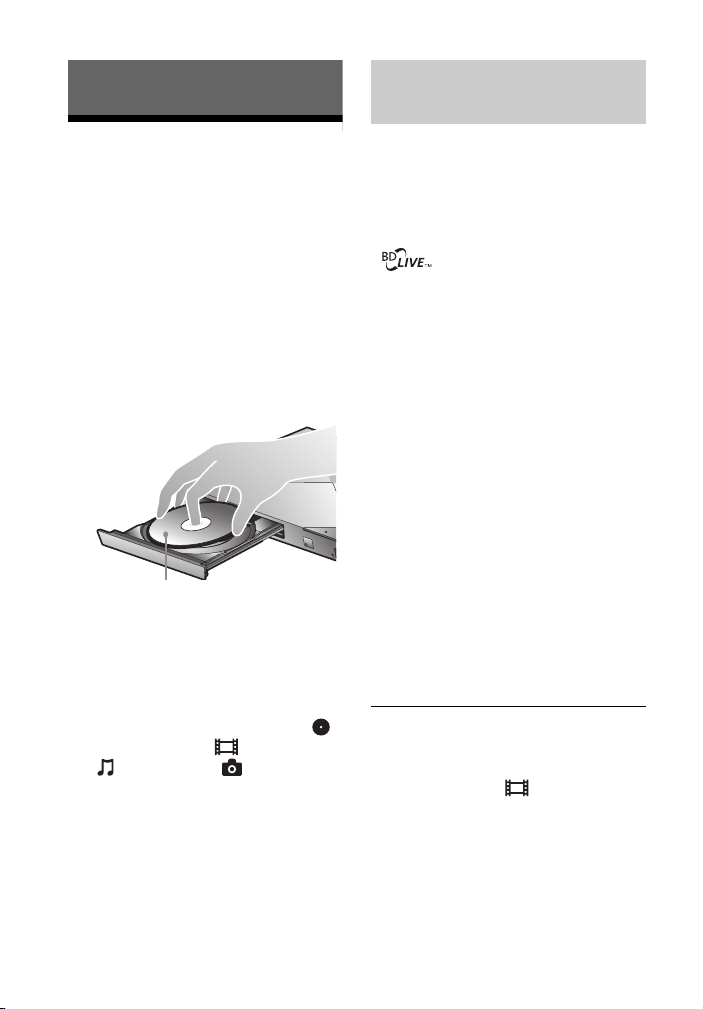
Lecture
Profiter de BONUSVIEW/
BD-LIVE
Lecture d’un disque
Pour les disques pouvant être lus, voir
page 41.
1 Commutez le sélecteur d’entrée
de votre téléviseur de sorte que le
signal provenant du lecteur
apparaisse sur votre écran de
télévision.
2 Appuyez sur Z et placez un
disque sur le plateau de disque.
Face de lecture vers le bas
3 Appuyez sur Z pour fermer le
plateau de disque.
La lecture démarre.
Si la lecture ne démarre pas
automatiquement, sélectionnez
dans la catégorie [Vidéo],
[Musique], ou [Photo], et
appuyez sur ENTER.
Certains BD-ROM portant le logo
« BD-LIVE »* comportent un contenu
supplémentaire et d’autres données qui
peuvent être téléchargés pour votre
plaisir.
*
1 Connectez une mémoire USB à la
prise USB du lecteur (page 11).
Utilisez une mémoire USB de 1 Go
ou plus comme stockage local.
2 Effectuez les préparatifs pour
BD-LIVE (BD-LIVE seulement).
• Connectez le lecteur à un réseau
(page 18).
• Réglez [Connexion Internet BD]
dans la configuration [Réglages
Visualisation BD/DVD] sur
[Autoriser] (page 32).
3 Insérez un BD-ROM avec
BONUSVIEW/BD-LIVE.
La méthode d’utilisation est
différente selon le disque. Reportezvous au mode d’emploi fourni avec
le disque.
z
Pour supprimer des données de la mémoire
USB, sélectionnez [Supprimer les données
BD] dans la catégorie [Vidéo], puis
appuyez sur ENTER. Toutes les données
stockées dans le dossier buda seront effacées.
20
FR
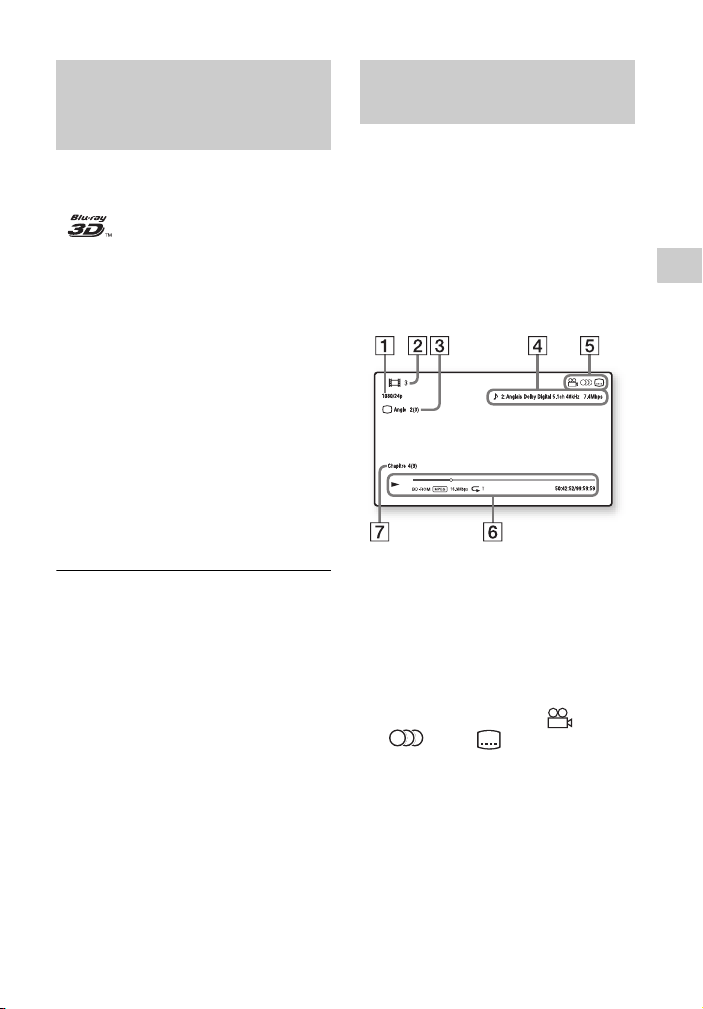
Profiter de Blu-ray 3D
(BDP-S4200/S5200
seulement)
Vous pouvez profiter d’un Blu-ray 3D
Disc portant le logo « Blu-ray 3D »*.
*
1 Effectuez les préparatifs pour la
lecture Blu-ray 3D Disc.
• Connectez le lecteur à vos
dispositifs compatibles 3D à l’aide
d’un câble HDMI grande vitesse.
• Réglez [Réglage de sortie 3D] et
[Réglage taille d'écran TV pour
3D] dans [Réglages Ecran]
(page 29).
2 Insérez un Blu-ray 3D Disc.
La méthode d’utilisation est
différente selon le disque. Reportezvous au mode d’emploi fourni avec
le disque.
z
Reportez-vous aux modes d’emploi fournis
avec votre téléviseur et le dispositif connecté.
Affichage des informations
de lecture
Vous pouvez afficher les informations
de lecture, etc., en appuyant sur
DISPLAY.
Les informations affichées sont
différentes selon le type de disque et
l’état du lecteur.
Exemple : lors de la lecture d’un
BD-ROM
A Résolution de sortie/Fréquence
vidéo
B Numéro ou nom du titre
C Angle actuellement sélectionné
D Réglage d’audio actuellement
sélectionné
E Fonctions disponibles ( angle,
audio, sous-titres)
F Informations de lecture
Affichage du mode de lecture, de la
barre d’état de lecture, du type de
disque, du codec vidéo, du débit
binaire, du type de répétition, du
temps écoulé et du temps de lecture
total.
G Numéro du chapitre
Lecture
FR
21
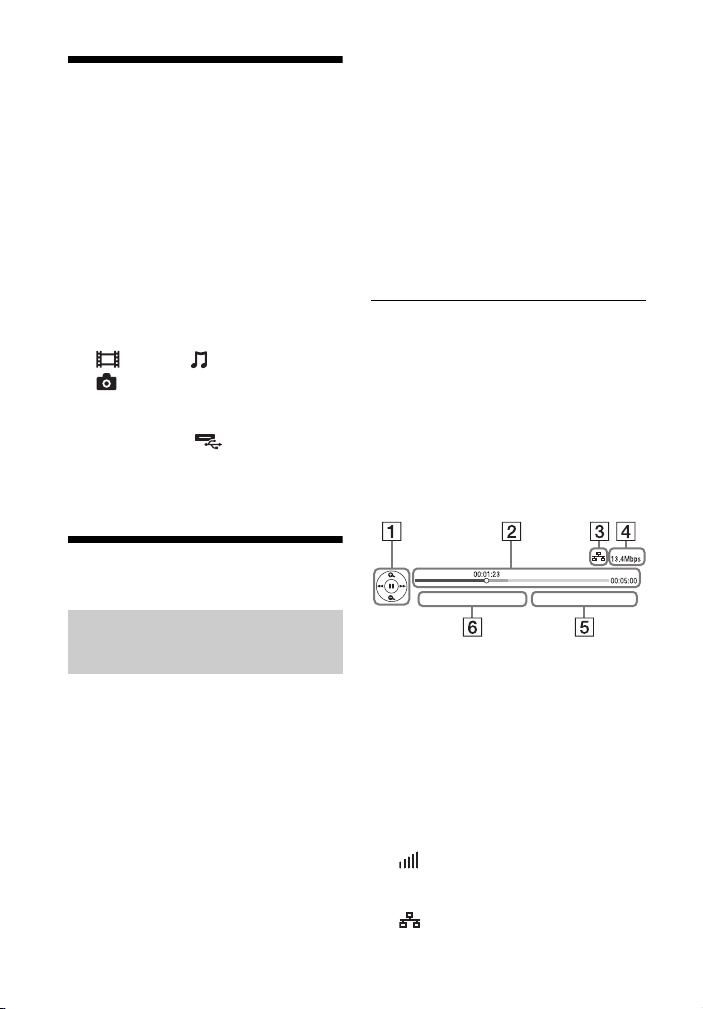
Lecture depuis un périphérique USB
Pour « Types de fichiers pouvant être
lus », voir page 43.
1 Connectez le périphérique USB à
la prise USB du lecteur (page 11).
Reportez-vous au mode d’emploi
fourni avec le périphérique USB
avant d’établir la connexion.
2 Sélectionnez la catégorie
[Vidéo], [Musique] ou
[Photo] dans le menu
d’accueil à l’aide de </,.
3 Sélectionnez [Périphérique
USB] à l’aide de M/m et appuyez
sur ENTER.
Lecture via un réseau
Profiter de Sony
Entertainment Network
Sony Entertainment Network sert de
passerelle délivrant le contenu Internet
sélectionné et une palette de
divertissements à la demande
directement sur votre lecteur.
z
• Certains contenus Internet nécessitent
l’enregistrement via un PC avant de pouvoir
être lus.
• Il est possible que certains contenus Internet
ne soient pas disponibles dans certains pays/
régions.
FR
22
1 Connectez le lecteur à un réseau
(page 18).
2 Appuyez sur la touche SEN de la
télécommande.
3 Sélectionnez un contenu Internet
et une palette de divertissements
à la demande à l’aide de
</M/m/,, puis appuyez sur
ENTER.
Panneau de commande de la lecture
de vidéo en continu
Le panneau de commande apparaît
lorsque la lecture du fichier vidéo
commence. Les éléments affichés
peuvent être différents selon les
fournisseurs de contenu Internet.
Pour l’afficher de nouveau, appuyez sur
DISPLAY.
A Affichage de commande
Appuyez sur </M/m/, ou
ENTER pour les opérations de
lecture.
B Barre d’état de lecture
Barre d’état, curseur indiquant la
position actuelle, le temps de
lecture, la durée du fichier vidéo
C Condition du réseau
indique la puissance du signal
pour la connexion sans fil
(BDP-S3200/S5200 seulement)
indique la connexion filaire.
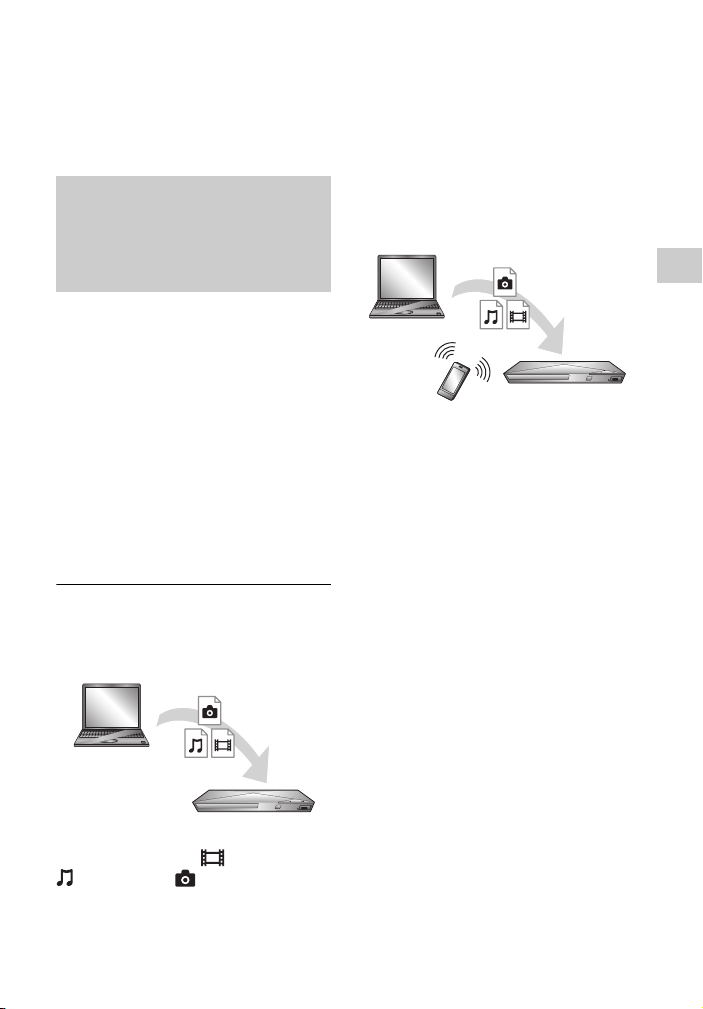
D Vitesse de transmission réseau
E Nom du fichier de la vidéo suivante
F Nom du fichier de la vidéo
actuellement sélectionnée
Lecture de fichiers sur un
réseau domestique (DLNA)
(BDP-S3200/S4200/S5200
seulement)
Un produit compatible DLNA peut lire
des fichiers vidéo/musique/photo
stockés sur un autre produit compatible
DLNA via un réseau.
1 Préparation pour l’utilisation
DLNA.
• Connectez le lecteur à un réseau
(page 18).
• Préparez les autres produits
compatibles DLNA nécessaires.
Reportez-vous au mode d’emploi
fourni avec le produit.
Pour lire un fichier à partir d’un
serveur DLNA via cet appareil (lecteur
DLNA)
Pour lire un fichier à partir d’un
serveur DLNA via un autre produit
(Moteur de rendu)
Lorsque vous lisez des fichiers à partir
d’un serveur DLNA sur cet appareil,
vous pouvez utiliser un produit
compatible avec un contrôleur DLNA
(téléphone, etc.) pour contrôler la
lecture.
Serveur
Contrôleur
Contrôlez cet appareil à l’aide d’un
contrôleur DLNA. Reportez-vous au
mode d’emploi fourni avec le contrôleur
DLNA.
Moteur de
rendu
Lecture
Serveur
Sélectionnez l’icône du serveur DLNA à
partir de la catégorie [Vidéo],
[Musique] ou [Photo], puis
choisissez le fichier à lire.
Lecteur
FR
23
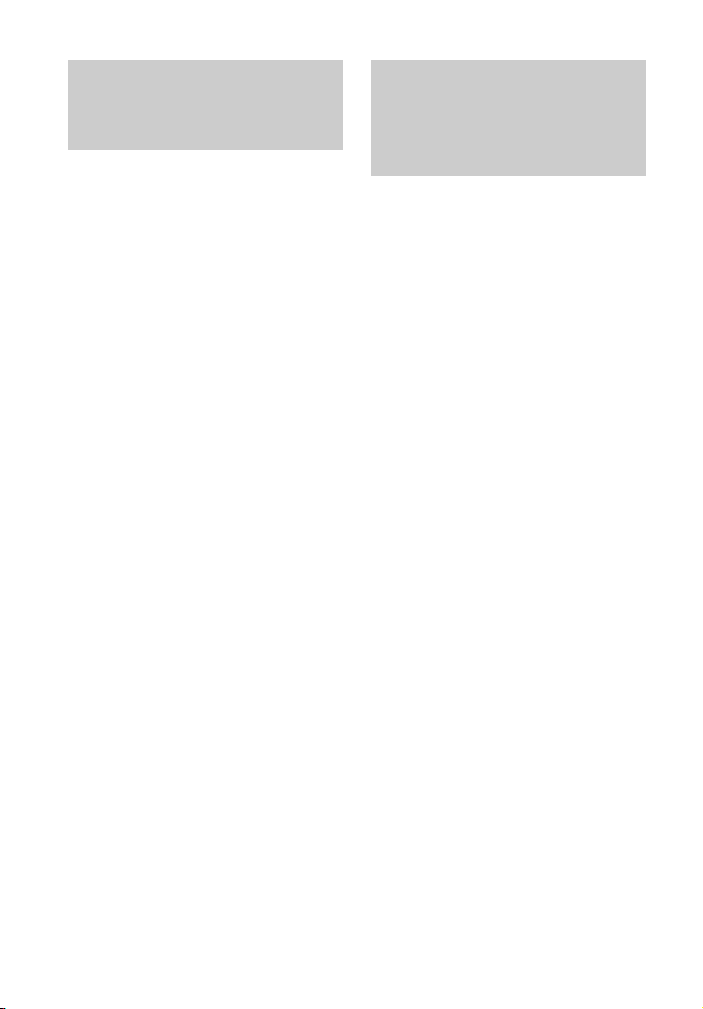
Utilisation de
« TV SideView » (BDP-S3200/
S4200/S5200 seulement)
« TV SideView » est une application
mobile gratuite pour périphériques
distants (p. ex. smartphones, etc.). En
utilisant « TV SideView » avec ce
lecteur, vous pouvez facilement
commander le lecteur à partir de votre
périphérique distant. Vous pouvez lancer
un service ou une application
directement à partir du périphérique
distant et afficher les informations sur le
disque pendant la lecture de ce dernier.
« TV SideView » peut aussi être utilisé
comme une télécommande et un clavier
logiciel.
Avant la toute première utilisation du
périphérique « TV SideView » avec ce
lecteur, veillez à enregistrer le
périphérique « TV SideView ». Suivez
les instructions à l’écran sur le
périphérique « TV SideView » pour
l’enregistrement.
b
L’enregistrement ne peut s’effectuer que dans
le menu d’accueil.
Utilisation de la mise en
miroir d’écran
(BDP-S3200/S5200
seulement)
La « Mise en miroir de l’écran » est une
fonction qui permet d’afficher l’écran
d’un dispositif mobile sur le téléviseur
au moyen de la technologie Miracast.
Le lecteur peut être raccordé directement
à un dispositif compatible avec la Mise
en miroir de l’écran (p. ex. smartphone,
tablette). Vous pouvez voir l’écran
d’affichage du dispositif sur le grand
écran de votre téléviseur. Aucun routeur
sans fil (ou point d’accès) n’est requis
pour utiliser cette fonction.
b
• Lors de l’utilisation de la Mise en miroir de
l’écran, la qualité de l’image et du son peut
parfois se détériorer en raison des
interférences résultant d’un autre réseau.
• Il est possible que certaines fonctions réseau
ne soient pas disponibles en mode de Mise
en miroir de l’écran.
• Assurez-vous que le périphérique est
compatible avec Miracast. La connectivité
avec tous les périphériques compatibles
avec Miracast n’est pas garantie.
24
1 Sélectionnez [Effet-miroir
d'écran] dans la catégorie
[Entrée] dans le menu d’accueil à
l’aide de </, et appuyez sur
ENTER.
2 Suivez les instructions
apparaissant à l’écran.
FR
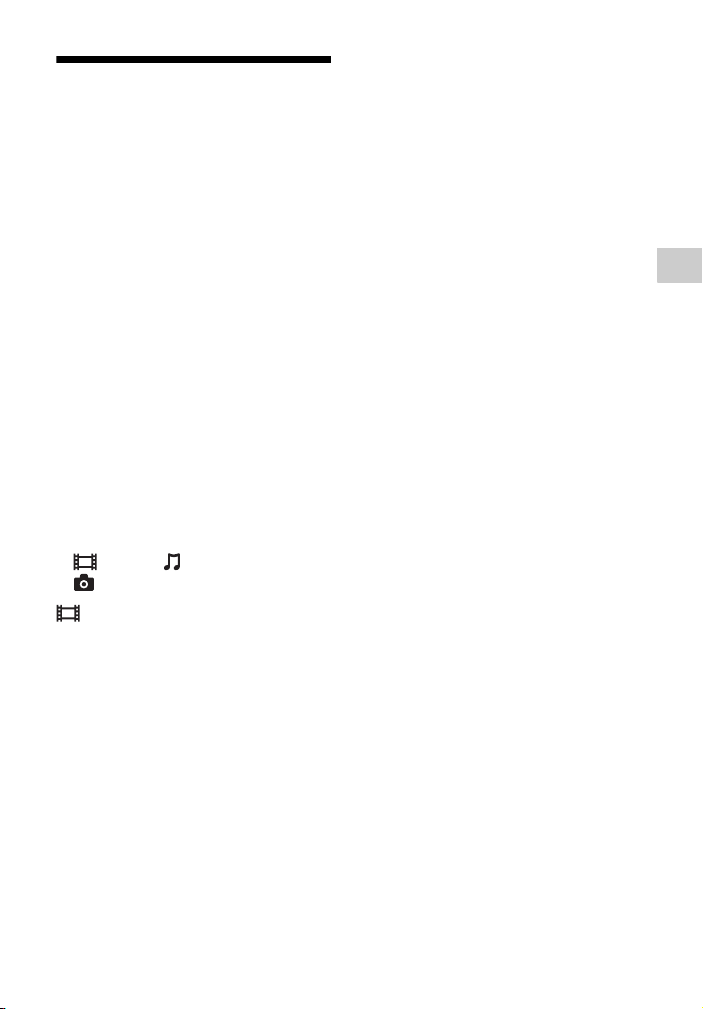
Options disponibles
Divers réglages et opérations de lecture
sont disponibles en appuyant sur
OPTIONS. Les éléments disponibles
sont différents selon la situation.
Options communes
x [Réglage répétition] : Spécifie le
mode de répétition.
x [Menu 3D] (BDP-S4200/S5200
seulement) :
– [3D simulée] : Ajuste l’effet 3D
simulé.
– [Réglage de profondeur 3D] : Ajuste
la profondeur d’une image 3D.
– [Lecture 2D] : Règle la lecture sur
l’image 2D.
x [Lecture]/[Arrêter] : Démarre ou
arrête la lecture.
x [Lect. depuis début] : Lecture de
l’élément depuis le début.
x [Changer de catégorie] : Permet de
basculer entre les catégories
[Vidéo], [Musique] et
[Photo].
[Vidéo] seulement
x [SYNC A/V] : Ajuste le décalage entre
l’image et le son en retardant la sortie
du son en relation avec la sortie de
l’image (0 à 120 millisecondes).
x [Réglages Vidéo] :
– [Mode Qualité d'image] :
Sélectionne les réglages d’image
pour différents environnements
d’éclairage.
– [BNR] : Réduit le bruit de bloc en
mosaïque sur l’image.
– [MNR] : Réduit le bruit mineur
autour des contours de l’image (bruit
de moustique).
x [Pause] : Met la lecture en pause.
x [Menu principal] : Affiche le menu
principal du BD ou DVD.
x [Menu]/[Menu contextuel] : Affiche
le menu contextuel du BD-ROM ou le
menu du DVD.
x [Rechercher titre] : Recherche un
titre sur des BD-ROM/DVD VIDEO
et démarre la lecture depuis le début.
x [Rechercher chap.] : Recherche un
chapitre et démarre la lecture depuis le
début.
x [Audio] : Change la piste de langue
lorsque des pistes multilingues sont
enregistrées sur un BD-ROM/DVD
VIDEO. Permet de sélectionner la
piste sonore sur un CD.
x [Sous-titres] : Change la langue des
sous-titres lorsque des sous-titres
multilingues sont enregistrés sur un
BD-ROM/DVD VIDEO.
x [Angle] : Permet de basculer vers
d’autres angles de vue lorsque des
angles multiples sont enregistrés sur
un BD-ROM/DVD VIDEO.
x [Nombre entrée] : Permet de
sélectionner le numéro à l’aide de la
touche
</M/m/, de la
télécommande.
x [Réduction bruit de contenu IP] :
Permet de régler la qualité d’image du
contenus Internet.
x [Recherche vidéo] (BDP-S3200/
S4200/S5200 seulement) :
Affiche
des informations sur le BD-ROM/
DVD-ROM basées sur la technologie
Gracenote.
Lorsque [Distribution] ou [Infos
suppl.] est sélectionné, recherche les
informations associées à l’aide de
mots clés de Gracenote.
Lorsque [Historique de lecture] ou
[Historique de recherche] est
sélectionné, affiche la liste des titres.
Lecture
FR
25
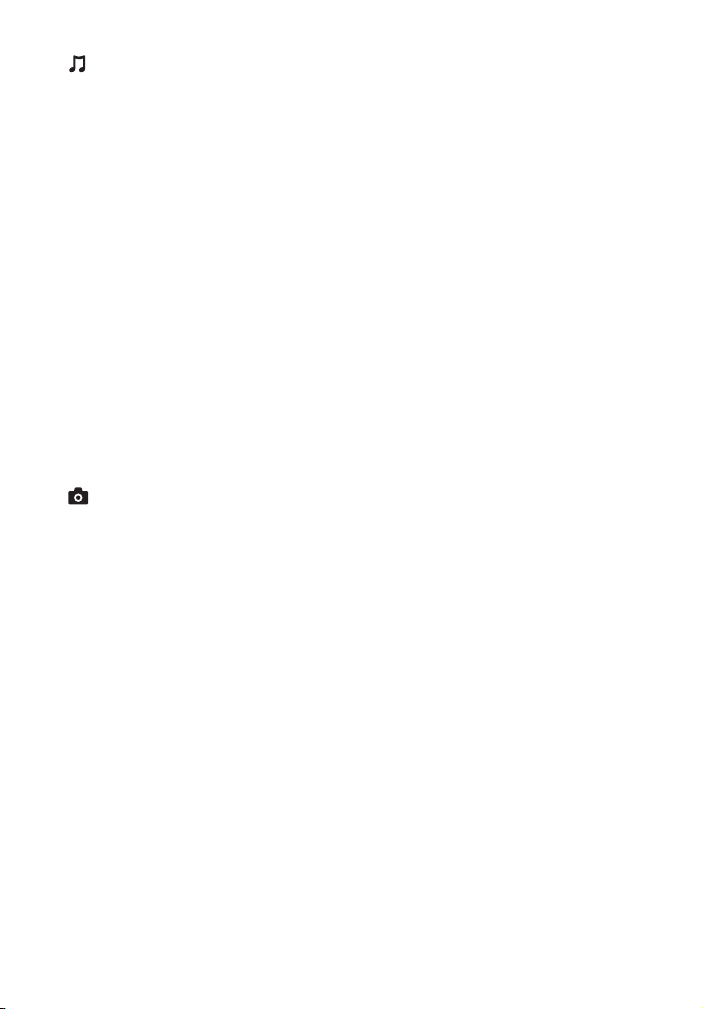
[Musique] seulement
x [Recherche morceau] : Recherche
le numéro de plage pendant la lecture
d’un CD musical.
x [Ajt. mus. fond diap.] : Enregistre
les fichiers musique dans la mémoire
USB comme musique de fond pour les
diaporamas.
x [Recherche musique]
(BDP-S3200/S4200/S5200
seulement) :
Affiche les
informations relatives au CD audio
(CD-DA) sur la base de la technologie
Gracenote.
Lorsque [Plage], [Artiste] ou [Infos
suppl.] est sélectionné, recherche les
informations associées à l’aide de
mots clés de Gracenote.
Lorsque [Historique de lecture] ou
[Historique de recherche] est
sélectionné, affiche la liste des titres.
[Photo] seulement
x [Vit. diaporama] : Pour modifier la
vitesse du diaporama.
x [Effet diaporama] : Spécifie les
effets pour les diaporamas.
x [Musi. fond diapo.] :
– [Non] : Désactive la fonction.
– [Ma Musique de USB] : Spécifie les
fichiers musique enregistrés dans
[Ajt. mus. fond diap.].
– [Lire CD de musique] : Spécifie les
plages des CD
x [Changer l'affichage] : Permet de
-DA.
basculer entre [Vue en quadrillage] et
[Vue en liste].
x [Visualis. image] : Affiche la photo
sélectionnée.
x [Diaporama] : Lecture d’un
diaporama.
x [Pivoter à gauche] : Fait pivoter la
photo de 90 degrés dans le sens
inverse des aiguilles d’une montre.
x [Pivoter à droite] : Pour faire pivoter
la photo de 90 degrés dans le sens des
aiguilles d’une montre.
26
FR
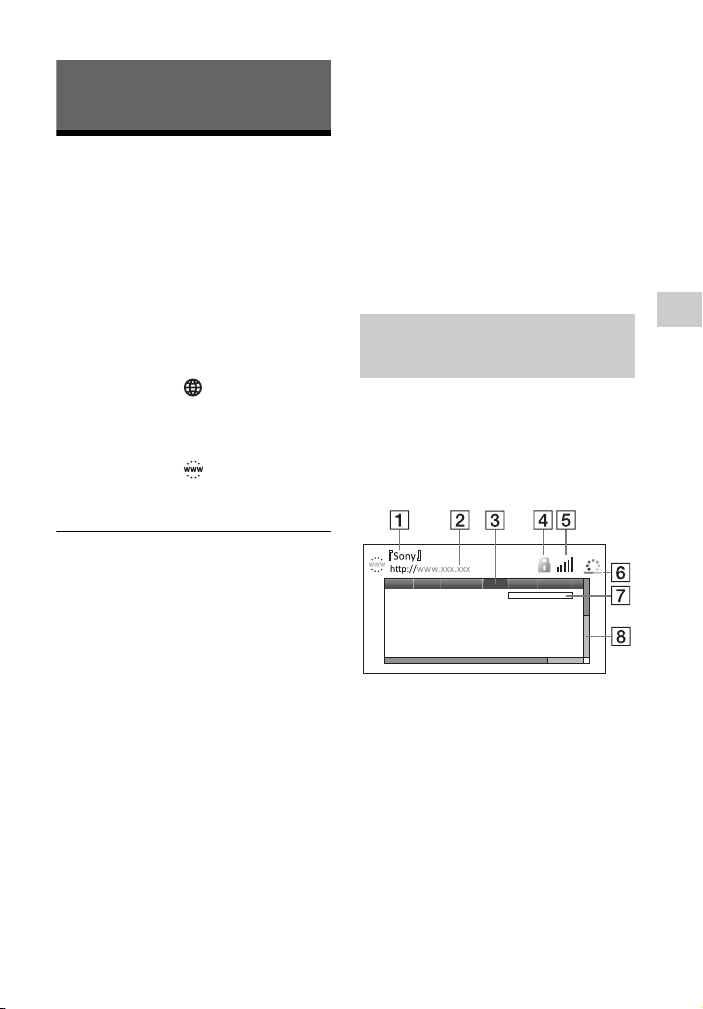
Internet (BDP-S3200/S4200/ S5200 seulement)
Consultation de sites Web
Vous pouvez vous connecter à Internet
et visiter des sites Web.
1 Préparation du navigateur
Internet.
Connectez le lecteur à un réseau
(page 18).
2 Sélectionnez [Réseau] sur le
menu d’accueil à l’aide de
</,.
3 Sélectionnez [Navigateur
Internet] à l’aide de M/m et
appuyez sur ENTER.
z
Ce navigateur ne prend pas en charge les
fonctions de certains sites Web et il est
possible que certains sites Web ne s’affichent
pas correctement.
Pour entrer une URL
Sélectionnez [Saisie URL] dans le menu
des options. Saisissez l’URL à l’aide du
clavier logiciel, puis sélectionnez
[Enter].
Pour définir la page de démarrage par
défaut
Pendant que la page que vous voulez
définir est affichée, sélectionnez [Page
de départ] dans le menu des options.
Pour revenir à la page précédente
Sélectionnez [Page précédente] dans le
menu des options.
Lorsque la page précédente n’apparaît
pas, même si vous sélectionnez [Page
précédente], sélectionnez [Liste des
fenêtres] dans le menu des options, puis
sélectionnez la page à laquelle vous
voulez revenir dans la liste.
Pour quitter le navigateur Internet
Appuyez sur HOME.
Affichage du navigateur
Internet
Vous pouvez vérifier les informations
concernant le site Web en appuyant sur
DISPLAY.
Les informations affichées varient selon
le site Web et l’état de la page.
A Titre de la page
B Adresse de la page
C Curseur
Déplacez le curseur en appuyant sur
</M/m/,. Placez le curseur sur le
lien que vous voulez afficher, puis
appuyez sur ENTER. Le site Web
correspondant s’affiche.
D Icône SSL
S’affiche lorsque le site Web est
protégé et connecté en toute
sécurité.
Internet (BDP-S3200/S4200/S5200 seulement)
FR
27
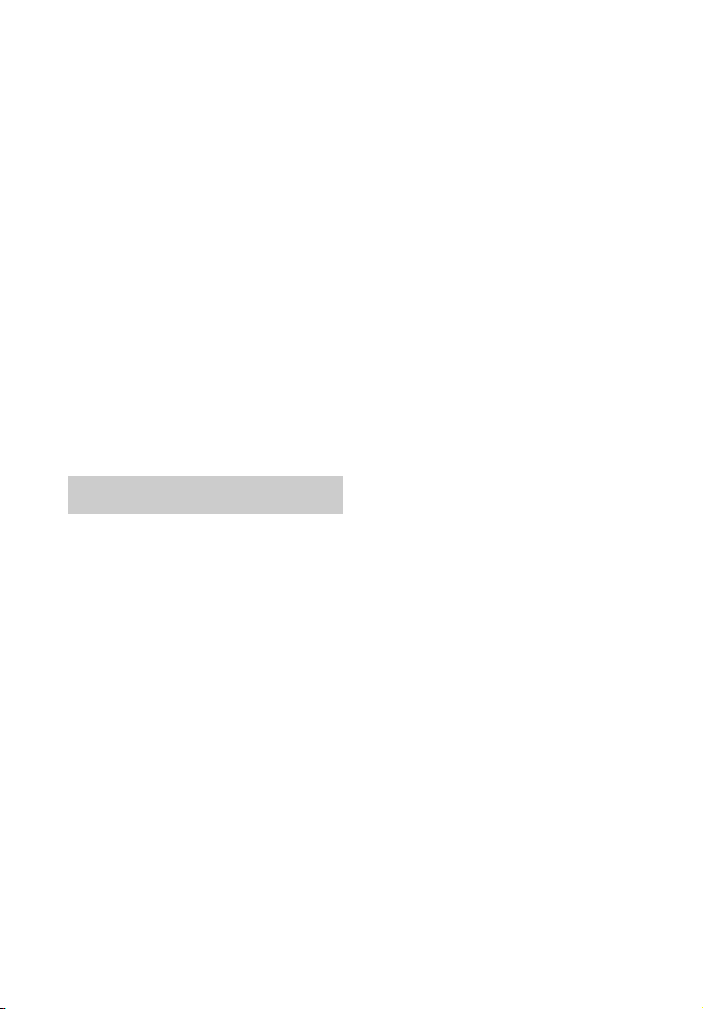
E Indicateur de puissance du signal
(connexion réseau sans fil
uniquement) (BDP-S3200/S5200
seulement)
F Icône de chargement/barre de
progression
Apparaît lorsque la page est en cours
de lecture ou pendant le
téléchargement/transfert de fichiers.
G Champ de saisie de texte
Appuyez sur ENTER, puis
sélectionnez [Saisie] dans le menu
des options pour ouvrir le clavier
logiciel.
H Barre de défilement
Appuyez sur </M/m/,, pour
déplacer l’affichage de la page vers
la gauche, le haut, le bas ou la droite.
Options disponibles
Divers réglages et opérations sont
disponibles en appuyant sur OPTIONS.
Les éléments disponibles sont différents
selon la situation.
x [Config. navigateur] : Affiche les
paramètres du navigateur Internet.
– [Zoom] : Augmente ou réduit la
taille du contenu affiché.
– [Config. de JavaScript] : Active ou
désactive JavaScript.
– [Réglage de cookie] : Définit si les
cookies sont acceptés ou non.
– [Affich. d'alarme SSL] : Active ou
désactive SSL.
x [Saisie] : Affiche le clavier logiciel
pour saisir des caractères pendant la
consultation d’un site Web.
x [Retour] : Déplace le curseur à la
ligne suivante dans le champ de saisie
de texte.
FR
28
x [Suppr.] : Efface un caractère à
gauche du curseur pendant la saisie de
texte.
x [Liste des fenêtres] : Affiche la liste
des fenêtres de site Web actuellement
ouvertes.
Vous permet de revenir à un site Web
précédemment affiché en
sélectionnant la fenêtre
correspondante.
x [Liste des signets] : Affiche la liste
des signets.
x [Saisie URL] : Vous permet de saisir
une URL lorsque le clavier logiciel
s’affiche.
x [Page précédente]/[Page
suivante] :
Se déplace à la page
précédente/suivante.
x [Annuler chargement] : Arrête le
chargement d’une page.
x [Recharger] : Recharge la même
page.
x [Ajouter aux signets] : Ajoute le site
Web actuellement sélectionné à la
liste des signets.
x [Page de départ] : Définit le site
Web actuellement affiché comme
page de démarrage par défaut.
x [Dans nouv. fenêtre] : Ouvre un lien
dans une nouvelle fenêtre.
x [Code de caractères] : Définit le
code de caractère.
x [Afficher certificat] : Affichez les
certificats de serveur envoyés à partir
de pages prenant en charge SSL.
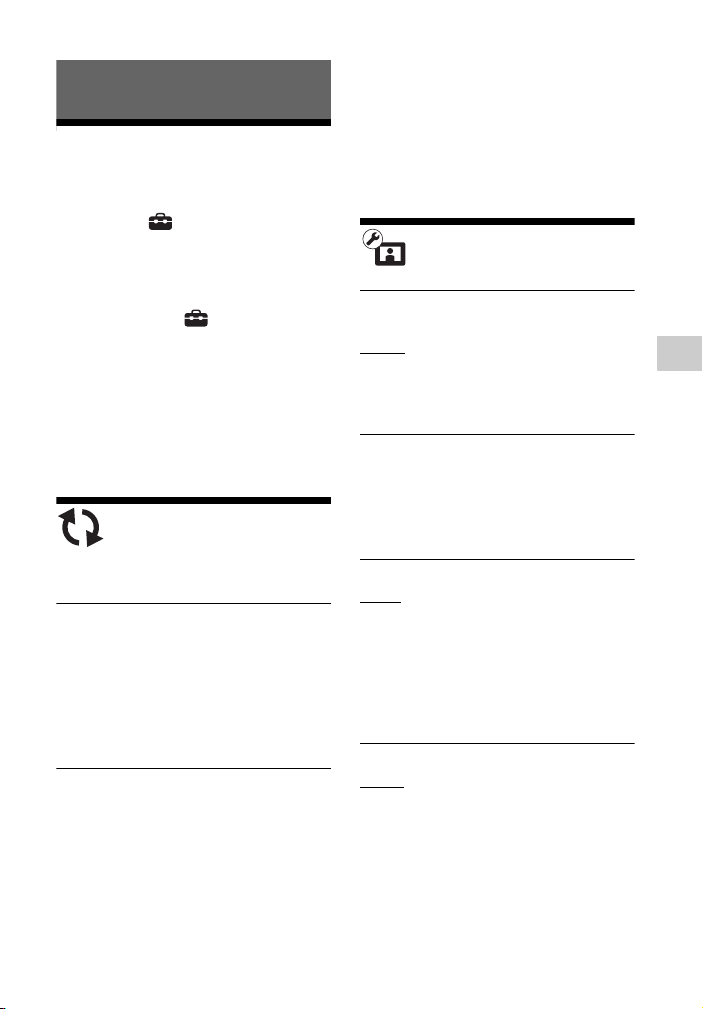
Paramètres et réglages
Utilisation des affichages de réglages
Sélectionnez [Config.] sur le menu
d’accueil lorsque vous devez modifier
les réglages du lecteur.
Les réglages par défaut sont soulignés.
1 Sélectionnez [Config.] sur le
menu d’accueil à l’aide de
</,.
2 Sélectionnez l’icône de catégorie
de configuration à l’aide de M/m
et appuyez sur ENTER.
[Mise à jour du
logiciel]
x [Mise à jour par internet]
Permet de mettre à jour le logiciel du
lecteur via le réseau disponible. Assurezvous que le réseau est connecté à
Internet. Pour plus d’informations, voir
« Etape 2 : Préparation pour la
connexion au réseau » (page 18).
x [Mise à jour par mémoire USB]
Permet de mettre à jour le logiciel du
lecteur via la clé USB. Assurez-vous que
le dossier de mise à jour du logiciel est
correctement nommé « UPDATE » et
que tous les fichiers de mise à jour y sont
stockés. Le lecteur peut reconnaître
jusqu’à 500 fichiers/dossiers sur une
couche unique, y compris les fichiers/
dossiers de mise à jour.
z
• Il est recommandé d’effectuer la mise à jour
du logiciel environ tous les 2 mois.
• Pour plus d’informations sur les fonctions
de mise à jour, rendez-vous sur le site
suivant :
http://support.sony-europe.com/
[Réglages Ecran]
x [Réglage de sortie 3D]
(BDP-S4200/S5200 seulement)
[Auto] : Sélectionnez normalement ce
réglage.
[Non] : Sélectionnez ce réglage pour
afficher tout le contenu en 2D.
x [Réglage taille d'écran TV pour
3D] (BDP-S4200/S5200
seulement)
Permet de spécifier la taille d’écran de
votre téléviseur compatible 3D.
x [Type TV]
[16:9] : Sélectionnez cette option lors du
raccordement à un téléviseur grand écran
ou à un téléviseur avec fonction de mode
écran large.
[4:3] : Sélectionnez cette option lors du
raccordement à un téléviseur à écran 4:3
sans fonction de mode écran large.
x [Format de l'écran]
[Etiré] : Sélectionnez cette option lors du
raccordement à un téléviseur avec
fonction de mode écran large. Affiche
une image d’écran 4:3 en format 16:9
même sur un téléviseur grand écran.
[Normal] : Pour modifier la taille
d’image afin qu’elle s’adapte à la taille
de l’écran avec le format d’image
d’origine.
Paramètres et réglages
FR
29

x [Format image DVD]
[Letter Box] : Pour afficher une image
large avec des bandes noires en haut et
en bas.
x [Sortie BD-ROM 24p]
[Auto] : Pour sortir des signaux vidéo
1920 × 1080p/24 Hz seulement lors du
raccordement d’un téléviseur compatible
1080/24p par la prise HDMI OUT.
[Oui] : Active la fonction.
[Non] : Sélectionnez cette option lorsque
votre téléviseur n’est pas compatible
avec des signaux vidéo 1080/24p.
[Pan Scan] : Pour afficher une image
pleine hauteur sur tout l’écran, les côtés
étant rognés.
x [Mode Conversion cinéma]
[Auto] : Sélectionnez normalement ce
réglage. Le lecteur détecte
automatiquement si le contenu est basé
sur vidéo ou basé sur film et bascule sur
la méthode de conversion appropriée.
[Vidéo] : La méthode de conversion
adaptée pour un contenu basé sur vidéo
est toujours sélectionnée, quel que soit le
contenu.
x [Résolution de sortie vidéo]
Sélectionnez normalement [Auto].
Sélectionnez [Résolution d'origine] pour
sortir la résolution enregistrée sur le
disque. Lorsque la résolution est
inférieure à la résolution SD, elle est
augmentée jusqu’à la résolution SD.
x [Sortie DVD-ROM 24p]
[Auto] : Pour sortir des signaux vidéo
1920 × 1080p/24 Hz seulement lors du
raccordement d’un téléviseur compatible
1080/24p par la prise HDMI OUT.
Non] : Sélectionnez cette option lorsque
[
votre téléviseur n’est pas compatible
avec des signaux vidéo 1080/24p.
x [YCbCr/RGB (HDMI)]
[Auto] : Détecte automatiquement le
type de téléviseur raccordé et bascule sur
le réglage couleur correspondant.
[YCbCr (4:2:2)] : Pour sortir des signaux
vidéo YCbCr 4:2:2.
[YCbCr (4:4:4)] : Pour sortir des signaux
vidéo YCbCr 4:4:4.
[RGB] : Pour sortir des signaux vidéo
RVB.
x [Sortie Deep Colour HDMI]
[Auto] : Sélectionnez normalement ce
réglage.
[16 bits]/[12 bits]/[10 bits] : Pour sortir
des signaux vidéo 16 bits/12 bits/10 bits
lorsque le téléviseur raccordé est
compatible avec Deep Colour.
[Non] : Sélectionnez cette option lorsque
l’image est instable ou que les couleurs
ne semblent pas naturelles.
30
FR
